SHARP LC-40CFG6452E, LC-40FG3242, LC-40UG7252E User Manual
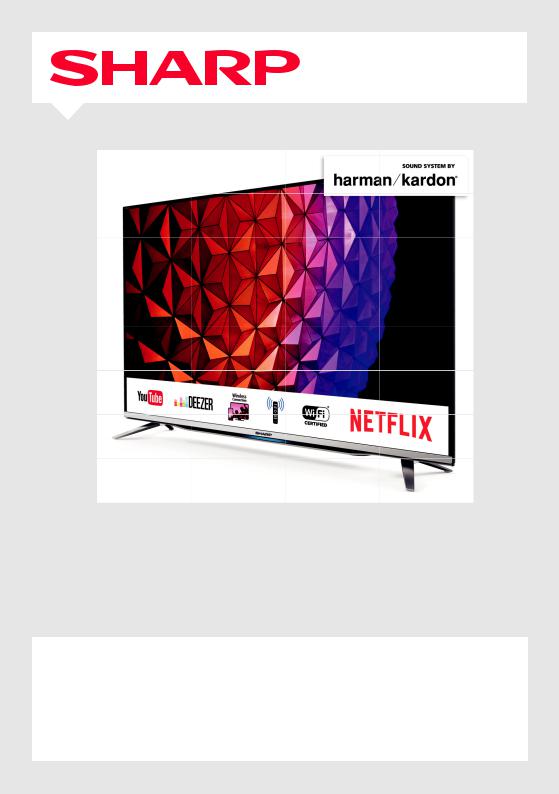
|
|
|
|
|
|
User manual |
Manuale di istruzioni |
Instrukcja obsługi |
Benutzerhandbuch |
Manual de instrucciones |
Gebruikershandleiding |
Manuel d'utilisation |
Manual do utilizador |
|
|
|
|
models: | modelle: | modèles: | modelli: | modelos: | modelos: | modele: | modellen:
LC-32CHG6452E LC-55CFG6452E
LC-32CFG6452E
LC-40CFG6452E
LC-43CFG6452E
LC-49CFG6452E
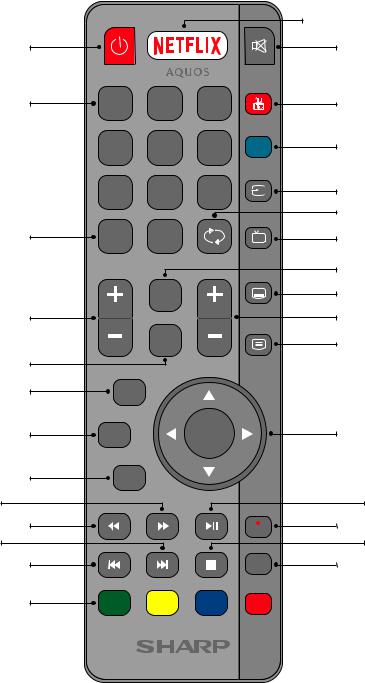
|
|
|
|
|
2 |
1 |
|
|
|
|
3 |
4 |
1 |
2 |
3 |
|
5 |
|
4 |
5 |
6 |
NET+ |
6 |
|
|
|
|
|
|
|
7 |
8 |
9 |
|
7 |
|
|
|
|
|
9 |
8 |
TV |
0 |
|
TV |
10 |
GUIDE |
|
||||
|
|
||||
|
|
|
|
|
12 |
|
VOL |
FAV |
CH |
|
15 |
11 |
|
|
14 |
||
|
|
|
|
||
|
|
INFO |
|
|
16 |
|
|
|
|
|
|
13 |
|
|
|
|
|
17 |
MENU |
|
|
|
|
18 |
BACK |
|
OK |
|
20 |
|
|
|
|
|
|
19 |
EXIT |
|
|
|
|
22 |
|
|
|
DVD MENU |
23 |
|
|
|
|
|
|
21 |
|
|
|
REC |
24 |
26 |
|
|
|
DVD SETUP |
27 |
|
|
|
|
|
|
25 |
|
|
|
REC |
28 |
|
|
|
LIST |
||
|
A-B |
ANGLE |
REPEAT |
GOTO |
|
|
|
|
|
|
|
29 |
|
|
|
|
|
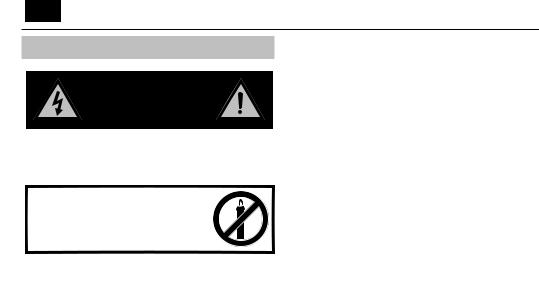
EN
Important safety instructions
CAUTION
RISK OF ELECTRIC SHOCK
DO NOT OPEN
Please, read these safety instructions and respect the following warnings before the appliance is operated:
In order to prevent fire always keep candles and other open flames away from this product.
•Television sets with 43”size screens or more must be lifted and carried by at least two people.
•This TV does not contain any parts which could be repaired by the user. In case of a fault, contact the manufacturer or the authorised service agent. Contact with certain parts inside the TV might endanger your life. The guarantee does not extend to faults caused by repairs carried out by unauthorized third parties.
•Do not remove the rear part of the appliance.
•This appliance is designed for the receiving and reproduction of video and sound signals. Any other use is strictly forbidden.
•Do not expose the TV to dripping or splashing liquid.
•To disconnect the TV from mains please unplug the mains plug from the mains socket.
•If the supply cord is damaged, it must be replaced by the manufacturer, a service agent or similarly qualified persons in order to avoid a hazard.
•The ideal distance to watch TV is approximately five times longer than the diagonal of the screen. Reflections on the screen from other light sources can make the quality of the picture worse.
•Ensure the TV has sufficient ventilation and is not close to other appliances and other pieces of furniture.
•Install the product at least 5 cm from the wall for ventilation.
•Ensure that the ventilation openings are clear of items such as newspapers, table-cloths, curtains, etc.
•The TV set is designed to be used in a moderate climate.
•The TV set is designed exclusively for operation in a dry place. When using the TV outside, please, make sure it is protected against moisture (rain, splashing water). Never expose to moisture.
•Do not place any objects, containers filled with liquids, such as vases, etc. on the TV. These containers might get pushed over, which would endanger electric safety. Place the TV exclusively on flat and stable surfaces. Do not place any objects such as newspaper or blankets, etc. on or under the TV.
•Make sure the appliance does not stand on any power cables as they might get damaged. Mobile phones and other devices such as WLAN adapters, monitoring cameras with wireless signal transmission, etc. might cause electromagnetic interference and they should not be placed near the appliance.
•Do not place the appliance near heating elements or in a place with direct sunlight as it has a negative effect on cooling of the appliance. Heat storage is dangerous and it can seriously reduce the lifetime of the appliance. In order to ensure the safety, ask a qualified person to remove the dirt from the appliance.
•Try to prevent damage to the mains cable or mains adapter. The appliance can only be connected with the supplied mains cable/ adapter.
•Storms are dangerous for all electric appliances. If the mains or aerial wiring is struck by lightening the appliance might get damaged, even if it is turned off. You should disconnect all the cables and connectors of the appliance before a storm.
•To clean the screen of the appliance use only a damp and soft cloth. Use only clean water, never detergents and in no case use solvents.
•Position the TV close to the wall to avoid the possibility of it falling when pushed.
•WARNING - Never place a television set in an unstable location. A television set may fall, causing serious personal injury or death. Many injuries, particularly to children, can be avoided by taking simple precautions such as:
•Use cabinets or stands recommended by the manufacturer of the television set.
•Only use furniture that can safely support the television set.
•Ensure the television set is not overhanging the edge of the supporting furniture.
•Not place the television set on tall furniture (for example, cupboards or bookcases) without anchoring both the furniture and the television set to a suitable support.
•Not place the television set on cloth or other materials that may be located between the television set and supporting furniture.
•Educate children about the dangers of climbing on furniture to reach the television set or its controls.
•Ensure that children do not climb or hang onto the TV.
•If your existing television set is being retained and relocated, the same considerations as above should be applied.
•The instructions shown below are a safer way to set up the TV, by fixing it to the wall and will avoid the possibility of it falling forwards and causing injury and damage.
•For this type of installation you will need a fastening cord
A)Using one/both of the top wall-mounting holes and screws (the screws are already supplied in the wall mounting holes) fasten one end of the fastening chord/s to the TV.
B)Secure the other end of the fastening chord/s to your wall.
•The software on your TV and the OSD layout can be changed without notice.
•Note: In case of electrostatic discharge (ESD) the apparatus may show incorrect function. In such case, switch the TV off and back on. The TV will work normally.
Warning:
•Do not use TV set directly after unpacking. Wait until TV warms up to the room temperature before using it.
•Never connect any external devices to a live appliance. Switch off not only the TV but also the devices which are being connected! Plug the TV plug into the wall socket after connecting any external devices and the aerial!
•Always make sure there is free access to the TV mains plug.
•The appliance is not designed for a use in a workplace fitted with monitors.
•The systematic use of headphones at high volume might lead to irreversible hearing damage.
•Ensure environmental disposal of this appliance and any components including batteries. When in doubt, please, contact your local authority for details of recycling.
•While installing the appliance, do not forget that furniture surfaces are treated with various varnishes, plastics, etc. or they might be polished. The chemicals contained in these products might have a reaction with the TV stand. This could result in bits of the material sticking to the furniture surface, which are difficult to remove, if not impossible.
•The screen of your TV has been produced under top quality conditions and was checked in detail for faulty pixels several times. Due to the technological properties of the manufacturing process, it is not possible to eliminate the existence of a small number of faulty points on the screen (even with maximum care while in production). These faulty pixels are
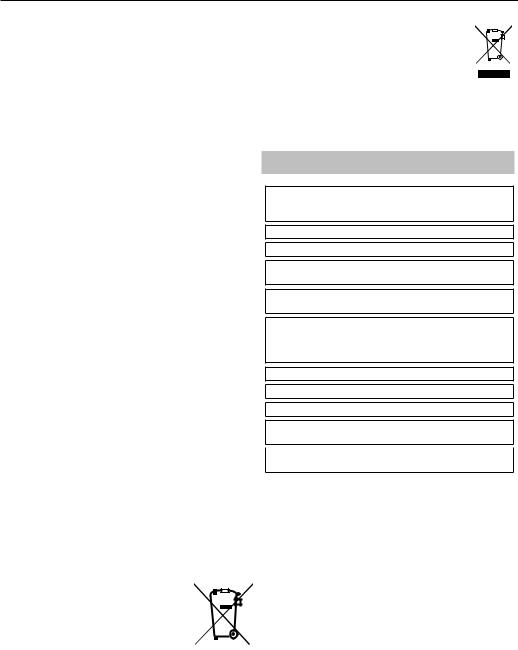
5
not considered faults in terms of guarantee conditions, if their extent is not greater than the boundaries defined by DIN norm.
•The manufacturer cannot be held responsible, or be liable, for customer service-related issues related to the third party content or services. Any questions, comments or service-related inquiries relating to the third party content or service should be made directly to the applicable content or service provider.
•There are a variety of reasons you may be unable to access content or services from the device unrelated to the device itself, including, but not limited to, power failure, the Internet connection, or failure to configure your device correctly. Universal Media Corporation, its directors, officers, employees, agents, contractors and affiliates shall not be liable to you or any third party with respect to such failures or maintenance outages, regardless of cause or whether or not it could have been avoided.
•All third party content or services accessible via this device is provided to you on an “as-is” and “as available” basis and Universal Media Corporation and its affiliates make no warranty or representation of any kind to you, either express or implied, including, without limitation, any warranties of merchantability, non-infringement, fitness for a particular purpose
or any warranties of suitability, availability, accuracy, completeness, security, title, usefulness, lack of negligence or error-free or uninterrupted operation or use of the content or services provided to you or that the content or services will meet your requirements or expectations.
•‘Universal Media Corporation’ is not an agent of and assumes no responsibility for the acts or omissions of third party content or service providers, nor any aspect of the content or service related to such third party providers.
•In no event will ‘Universal Media Corporation’ and/or its affiliates be liable to you or any third party for any direct, indirect, special, incidental, punitive, consequential or other damages, whether the theory of liability is based on contract, tort, negligence, breach of warranty, strict liability or otherwise and whether or not Universal Media Corporation and/or its affiliates have been advised of the possibility of such damages.
Important information regarding use of video games, computers, captions and other fixed image displays.
•The extended use of fixed image program material can cause a permanent “shadow image “ on the LCD screen (this is sometimes incorrectly referred to as “burnout to the screen“). This shadow image is then permanently visible on the screen in the background. It is irreversible damage. You can avoid such a damage by following instructions below:
•Reduce the brightness/contrast setting to a minimum viewing level.
•Do not display the fixed image for a long period of time. Avoid displaying of:
»Teletext time and charts,
»TV/DVD menu, e.g. DVD contents,
»In the„Pause“ mode (hold): Do not use this mode for a long time, e.g. while watching a DVD or a video.
»Turn off the appliance if you are not using it.
Batteries
•Observe the correct polarity when inserting the batteries.
•Do not expose batteries to high temperatures and
do not place them on locations where the temperature might increase quickly, e.g. near the fire or on the direct sunshine.
• Do not expose batteries to excessive radiant heat, do not throw them into the fire, do not disassemble
them and do not try to recharge un-rechargeable
Cd
batteries. They could leak or explode.
»Never use different batteries together or mix new and old ones.
»Dispose of batteries in an environmentally friendly way.
»Most of the EU countries regulate the disposal of batteries by law.
Disposal
• Do not dispose of this TV as unsorted municipal waste. Return it to a designated collection point for the recycling of WEEE. By doing so, you will help to conserve resources and protect the environment. Contact your retailer or local authorities for more information.
CE Statement:
•Hereby, Universal Media Corporation s.r.o. declares that this LED TV is in compliance with the essential requirements and other relevant provisions of RED Directive 2014/53/EU. http://www.sharp.eu/av/documents- of-conformity
Trademarks
•The terms HDMI and HDMI High-Definition Multimedia Interface, and the HDMI Logo are trademarks or registered trademarks of HDMI Licensing, LLC in the United States and other countries.
•The “HD TV” Logo is a trademark of DIGITALEUROPE.
•The “HD TV 1080p” Logo is a trademark of DIGITALEUROPE.
•The DVB logo is the registered trademark of the Digital Video Broadcasting - DVB - project.
•Manufactured under license from Dolby Laboratories. Dolby, Dolby Audio and the double-D symbol are trademarks of Dolby Laboratories.
•For DTS patents, see http://patents.dts.com. Manufactured under license from DTS Licensing Limited. DTS, the Symbol, & DTS and the Symbol together are registered trademarks. DTS TruSurround is a trademark of DTS, Inc. © DTS, Inc. All Rights Reserved.
•YouTube and the YouTube logo are trademarks of Google Inc
•The Wi-Fi CERTIFIED Logo is a certification mark of the Wi-Fi Alliance.
•Wi-Fi CERTIFIED Miracast and Miracast are trademarks of Wi-Fi Alliance
•DLNA, the DLNA Logo and DLNA CERTIFIED are trademarks, service marks, or certification marks of the Digital Living Network Alliance.
•HarmanMHL dKardonthe MHLis trademarklogoare trademark,ofHARMANregisteredInternationtrademarklIndustries,or serviceIncorporated,mark ofregisteredMHL, LLCinintheUnitedStatesand/or/orothercountries. .
•The Bluetooth word mark and logos are registered trademarks owned by Bluetooth SIG,. Inc.
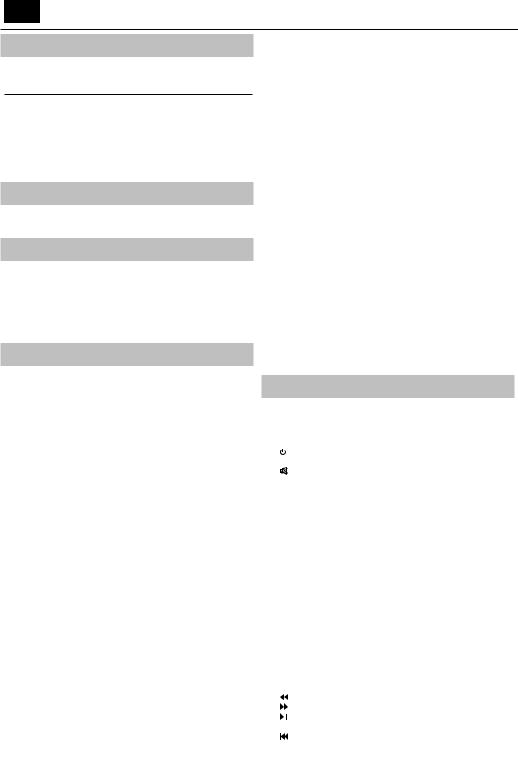
EN
What is included in the box
Supply of this TV includes following parts:
• |
1x TV |
• |
1x RF cable |
• |
1x Remote control |
• 1x TV stand installation packet |
|
|
|
|
|
• |
2x AAA batteries |
• |
1x User guide |
|
|
||
• 1x mini component adapter |
• 1x mini composite adapter |
||
|
cable |
|
cable |
|
|
|
|
Attaching the Stand
Please follow the instructions on last page of this user manual.
Wall mounting the TV
1.Remove the four screws that are supplied in the wall mounting holes.
2.The wall mount can now be easily attached to the mounting holes on the rear of the TV.
3.Install the wall mounting bracket to the television as advised by the bracket manufacturer.
Getting started - initial set up
1.Using the RF cable supplied, connect the TV to the TV Aerial wall socket.
2.For connecting to the Internet with a wired connection connect a Cat 5/Ethernet cable (not included) from the TV to your broadband modem/router.
3.Insert the batteries supplied into the Remote control.
4.Connect the power cable to the Electrical outlet. The TV should power on automatically once the TV is connected to the mains.
1)If the TV turns on automatically and the first time installation screen appears but the TV does not react to remote control, press and hold the YELLOW and BLUE buttons on the remote control for a few seconds. The power light will blink 5 times to confirm the TV and remote control are paired.
2)If the TV does not automatically turn on you will need to turn the TV on using the standby button on the TV set (not the remote control), once switched on, press the standby button on the TV set once, this will prompt the ‘pairing menu’ to appear, scroll through and highlight ‘Pair your remote’ by pressing the CH+/CHTV button (scroll up/down function in the menu) then press the TV set’s standby button (OK function in the menu) to confirm your selection, then with the remote control, press and hold the YELLOW and BLUE buttons for a few seconds, the power light will blink 5 times to confirm the TV and remote control are paired.
5.You will be now welcomed with the First Time Installation screen.
If it does not appear, on the remote control, please press [MENU] then 8-8-8-8 and the menu will appear.
If you wish to make changes to any of the default settings, use the scroll ▲/▼/◄/►buttons. To exit this menu at anytime, press [EXIT] button.
6.Please set desired settings in First Time Installation screen. STEP 1 - Set the TV Menu language.
STEP 2 - set your country
STEP 3 - Set type of network connection. If you wish to skip this step
and connect TV to network later, please choose Skip Network Setting STEP 4 - Select the location of TV. For home use, please select Home. For shop demonstration mode, set Store.
STEP 5 - choose if your TV has stand, or if it is mounted on the wall. TV will set optimal audio settings for selected option.
STEP 6 - choose input source which you want to use. If you have connected RF cable directly to TV, choose DTV. If you have satellite directly connected to your TV, choose DVB-S*. In case you are using set-top-box, please pick correct input to which it is connected.
7.If you selected in last step DTV or DVB-S2, you will be asked if you want to tune channels. If you choose “No”, you can tune channels later from SETTINGS/CHANNEL menu. If you choose “Yes”, tuning menu will appear.
Digital TV (DTV) tuning: In DVB Antenna, please choose which type of signal you have. Terrestrial (DVB-T) or Cable (DVB-C). Then enter Auto tuning and set your desired settings. Again choose Auto tuning to start tuning of channels.
Satellite (DVB-S2) tuning*: Enter Auto Tuning and enter Satellite. Here you can choose between the various satellites. Select satellite which you wish to tune by pressing OK button on remote control. Then return to previous menu by pressing BACK button on your remote control and choose Auto tuning to start tuning of channels.
NOTE: To shorten tuning time of satellite channels, some countries have preinstalled channel list for most popular satellite in that region. If this is the case for your selected country, you will be asked if you wish to load preinstalled channel list. If you choose “Yes”, satellite channel list will be imported to your TV within few seconds.
TIP: If you are missing channels, the reason for this is likely to be signal strength, you should consider connecting signal booster and re-tuning the TV.
* - Available only for TVs with DVB-S tuner
Remote control
Radio controlled remote control - No more aiming in the TV direction! Refer to remote control picture on the second page of this user manual.
1.STANDBY – Switch on TV when in standby or vice versa.
2.NETFLIX – Displays NETFLIX menu.
3.MUTE – Mute the sound or vice versa.
4.0 – 9 – to select a TV channel directly.
5.YouTube – Displays YouTube application.
6.NET+ – Displays AQUOS NET+ menu.
7.SOURCE – To display the input/source menu.
8.TV GUIDE – Opens the 7 Day TV Guide (Digital mode).
9. – To return to the previous channel viewed.
– To return to the previous channel viewed.
10.DTV – Switch to digital TV source.
11.VOL ▲/▼– To increase/decrease the sound level.
12.FAV – To display favourites menu.
13.INFO – Press once for now/next channel information. Press twice for programme information about current programme.
14.CH ▲/▼– To increase or decrease the channel being watched.
15.SUBTITLE – To switch the dialogue at the bottom of the screen (on/ off ).
16.TELETEXT – Teletext mode - To enter Teletext
17.MENU – To display OSD menu.
18.BACK – Back to previous menu.
19.EXIT – To exit all menus.
20.(▲/▼/◄/►/ OK) – Allows you to navigate the on-screen menus and adjust the system settings to your preference. Press▲to change picture mode during watching TV. Press▼to change sound mode during watching TV.
21.– To play in fast rewind mode.
22.– To play in fast forward mode.
23.– To play/pause
24.Rec1 – PVR Record
25.– To restart the current chapter
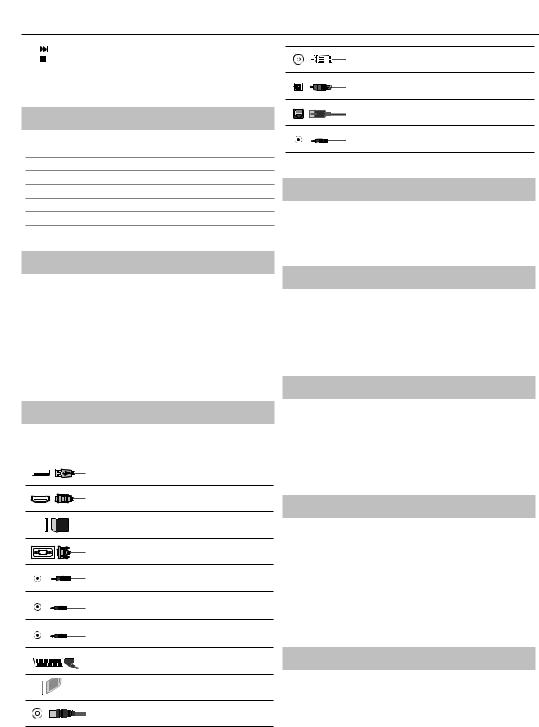
26.– To advance forward to the next chapter
27.– To stop the playback
28.Rec List1– Opens the list of recordings.
29.COLOUR BUTTONS – Additional teletext and OSD functions
1 - available only with PVR function
TV buttons & Source menu
Vol+ Volume up and menu right
Vol- Volume down and menu left
CH+ Programme/Channel up and menu up
CH- Programme/Channel down and menu down
MENU Displays Menu/OSD
SOURCE Displays the input source menu
STANDBY Standby Power On/Off
Choosing Mode Input/Source
To switch between the different input/connections.
a.Using the buttons on the remote control:
1.Press [SOURCE] - The source menu will appear.
2.Press [◄] or [►] to select the input you require.
3.Press [OK].
b.Using the buttons on the Television:
1.Press [SOURCE].
2.Scroll up/down using Vol+/Volbuttons to the input/source you require.
3.Press [SOURCE] to change input/source to the one selected.
Connections
Please see the table for connector types for different models available on the page 68.
USB
USB-Input 1, 2
HDMI 1, 2, 3 in
HDMI-Input 1, 2, 3
SD Card reader*
SD
SD Card Input
VGA (PC)*
VGA PC-Input
VGA (PC) Audio In*
3.5mm PC audio input
Mini AV
Video Input & Component/Video audio input
Mini YPbPr
Mini Component HD Input
SCART
SCART-Input
CI Card IN
CI input
RF In
RF / TV Aerial Input
7
Sat In*
Satellite Input
Digital Optical Audio Out
Digital optical output
RJ 45
Ethernet
HEADPHONES
3.5mm Headphone output
* - Only on supported devices
TV Menu navigation
To access this menu, press [MENU] button on the remote control. To enter a menu press [OK]. If you wish to make changes to any of the default settings, use the scroll (▲/▼/◄/►) buttons. To confirm any settings press [OK] button. To exit this menu at anytime, press [EXIT] button.
Netflix
World’s leading Internet television network. It is offering thousands of movies and TV shows, including original series, documentaries and
feature films. Members can play, pause and resume watching, all without commercials or commitments. You can log in to this application with your existing Netflix account. If you do not have Netflix account yet, you can register via this app or via official Netflix website.
YouTube
Videosharing app allows you to discover and watch originally-created videos.
NOTE: For Youtube app to work, it is required to have set up correct date and time in TV. For more information about setting up date/time in TV, please refer to the TIME menu chapter of this user guide. Please ensure that your network is not blocking access to YouTube and the speed of your internet connection is fast enough for viewing YouTube content.
More Apps
Contains the most commonly used apps for quick and easy access. AQUOS NET+ - Opens the Sharp SMART portal.
Weather - Weather forecasting app AccuWeather. Browser - Application for accessing websites via the internet. Navigation in the browser:
–CH+ - scroll page up
–CH- - scroll page down
–Red Button - show/hide browser menu bar
–Yellow Button - Zoom in
–Blue Button - Zoom out
Sources
From this menu, you can switch your TV input signal to different source/ connected device.
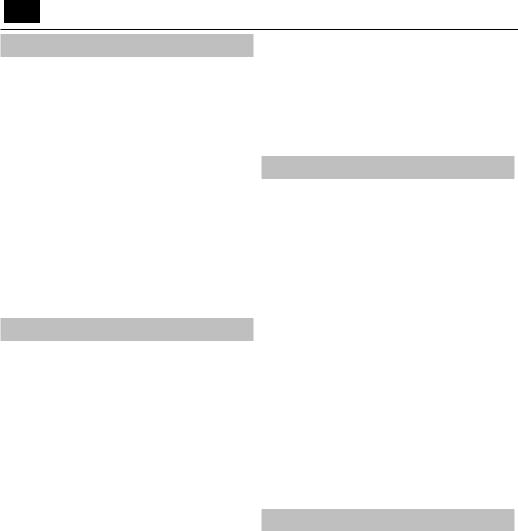
EN
Media
USB - Multimedia mode offers the playback of various content saved on a USB Memory Stick. The content will be divided into various file types: Photo, Music and Movie.
The ‘File Option’ will show and allow you to play all types of supported content.
1.You can navigate through the menu using the scroll ▲/▼/◄/► buttons. To confirm the item you wish to play/view press [OK] button.
2.While viewing content you can control the playback modes using the remote control buttons or by bringing up the playback navigation menu and selecting on-screen buttons ▲/▼/◄/►and [OK]
NOTE: USB extension cables are not recommended as they can cause a reduction in picture/audio quality and stoppages during play back of USB content.
Miracast* - Allows you to view content from your smart phone or tablet on the TV screen. Miracast is formed using Wi-Fi Direct, so access to a Wi-Fi network is not needed. You can share content from your smartphone or tablet based on Android 4.4 and newer system.
Media Server - Automatically searches for digital media servers (DMS) connected to your home network and enables the playback and rendering of content from media servers
* - This function is only available on selected smartphones and notebooks.
PICTURE
Picture Mode - Choose from the following presets.
–Standard - Default settings
–Movie - Set to be lighter in colour and less bright.
–Personal - Lets you manually alter all the settings.
–Eco - Consume 15% less energy.
–Dynamic - Recommended settings for fast moving pictures. Contrast - Switch the balance between black and white. Brightness - Increase or decrease the brightness of the picture. Colour - Increases the colour from black and white. Sharpness - Increase or decrease the sharpness of the picture. Colour Temperature - Choose from the following presets.
–Normal - Default settings.
–Warm - Increases red within the picture.
–Cold - Increases blue within the picture.
Aspect Ratio - Picture format varies depending on the channel/broadcast. There are a number of different options to best meet your needs.
–Auto - Automatically displays the best picture format. So the picture is in the correct position. May have black lines at the top/bottom and/or sides.
–4:3 - Displays the 4:3 picture in its original size. Side bars are shown to fill the 16:9 screen.
–16:9 - Fills the screen with a regular 16:9 signal.
–Zoom 1/2 - The picture is the correct proportion but zoomed in to fill the screen.
–Dot by Dot (HDMI) - Will display the picture in its original resolution without any change.
–Full Screen - Stretch signal to fill the screen.
PC*
–Auto Adjust - Lets you automatically configure the television to be used as a computer monitor.
–H Offset - Changes the horizontal position of the picture.
–V Offset - Changes the vertical position of the picture.
–Size - increase picture size.
–Phase - To adjust delay time of phase in order to reduce the noise of picture
* - Only on supported devices
Expert Settings
– Noise Reduction - Filters and reduces the
noise (interference) of the picture.
–Active Contrast - Automatically optimises the ‘backlight’ and ‘contrast’ of the picture according to the brightness of the screen.
–Backlight - Adjust the screen's brightness by increasing/ decreasing the panel's backlighting.
–Gamma - Adjust the tones between the bright and dark parts of the picture.
–Red - Adjust red tone of the picture
–Green - Adjust green tone of the picture
–Blue - Adjust blue tone of the picture
SOUND
Sound Mode - Choose from the following presets
–Standard - Default settings
–Music - Emphasises music over voices
–Movie - Provides live and full sound for movies
–Personal - Selects your personal sound settings
–Sports - Emphasises sound for sports Equalizer - Adjusts the volume of different sound
frequencies. The equalizer sound levels can only be adjusted when the sound mode ‘Personal’ is selected.
Balance - To switch the sound between the left and right speakers. Auto Volume Level (AVL) - When ‘on’ is selected, the volume
will stay at a constant level regardless of input/source.
DTS TruSurround - Allows you to turn surround sound effect ON or OFF. Digital Output - This is the digital Audio output.
Choose from the following options:
–Off - Off
–Auto - Selects the best settings automatically
–PCM - Select this option if you are connecting to a Stereo Hi-fi via digital cable (Pulse-code modulation (PCM) is
a digital representation of an analogue signal).
Audio Description - Additional sound track for visually impaired. Available only on selected DTV shows.
AD Volume - to adjust volume of Audio Description sound track AudioTrack - allows you to choose different audio/
language for Digital TV or media.
Audio Delay (ms) - Enables the user to adjust sound setting to sync picture and audio for TV speakers.
SPDIF Delay (ms) - Enables the user to adjust sound setting to sync picture and audio for external speakers connected via digital audio output.
SETTINGS
CHANNEL
DVB Antenna - Set the type of DTV signal
–Terrestrial - Terrestrial (DVB-T)
–Cable - Cable (DVB-C)
Auto Tuning - Allows you to retune the television for all digital channels, digital radio stations and analogue channels.
Analogue Manual Tuning - Allows you to manually tune your analogue signal.
Digital Manual Tuning - Allows you to manually tune your digital signal. Channel Edit - Allows you to delete, skip and add favourite channels.
–Red Button - delete selected channel.
–Yellow Button - Move selected channel. Go with cursor to channel, which you wish to move to different position, then press YELLOW button. Now move selected channel with UP/ DOWN arrow to desired position and press YELLOW button again to confirm its new position in channel list.
–Blue Button - Skip selected channel. Channels selected to Skip will not be displayed while pressing CH+ or CHbuttons.
Signal Information - Information about DVB signal.
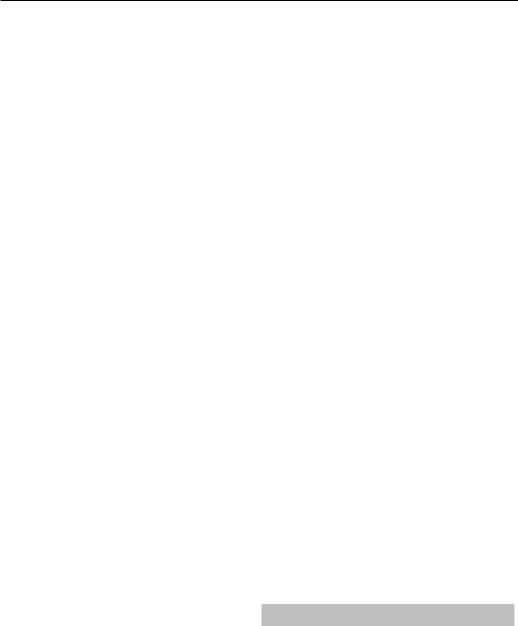
9
CI Information - Pay per view services require a “smartcard” to be inserted into the TV. If you subscribe to a pay per view service the provider will issue you with a ‘CAM’ and a “smartcard”. The CAM can then be inserted into the COMMON INTERFACE PORT (CI Card In). Sorting by LCN - Set LCN to ON if you want to arrange channels by provider preferences (only applies to DVB-T and DVB-C channels). Channel Auto Update - if you set this option ON, channel positions, names and frequencies will be periodically updated by the provider. This may cause issues if you ordered channels in the list of channels by yourself. In such case we recommend to keep this option off. Recorded list* - List of recorded TV shows.
Schedule List - Lists your programme reminders.
Satellite Setup** - This menu is only available in DVB-S2 mode. You can select the type of satellite, your transponder and your LNB type, etc.
OAD (Software Update) - Switch on/off OAD (over air download) software updates.
* - Only for devices with built in PVR function ** - Only for models with DVB-S tuner
NETWORK
Network Configuration - First you will need to select your connection type. You can choose between either a Wi-Fi or Wire (cable) connection.
NOTE: For connecting to the Internet with a wired connection, connect a Cat 5/Ethernet cable (not included) from the TV to your broadband modem/router.
IP config - LAN network connection settings
–Auto - Will automatically connect the TV to your home network (this is the default setting and is highly recommended)
–Manual - Allows you to manually change the IP,
Netmask, Gateway and DNS information.
Wi–Fi Configuration - Wireless network connection settings
–Wi–Fi Auto Search - Automatically searches for available wireless networks. Select the desired Wi–Fi network and then enter the network password (if network is password protected). Once
the password is accepted, you will not be asked for it again.
NOTE: The connection process may take a few minutes, please be patient. Every time the TV is then powered on it will automatically connect to the network, this may also take some time.
Network Info - Information about the network settings Network Test - A network connection test
TIME
Auto Sync - Automatically sets the time and date on the TV set. Requires the TV to be tuned in with a digital signal and/or an internet connection. Turn “Auto Sync” off to manually adjust the time and date settings. If “Auto Sync” is set to off with the time and date manually adjusted, this information will be reset when the power to the TV is disconnected. Clock - Shows the date and time. Can be adjusted
when “Auto Sync” is set to off.
Off Time - Allows you to set a specific time for your TV to turn off. On Time - Allows you to set a specific time for your TV to turn on, the
channel it will then display, the source it will be on and also the volume. This function can then be toggled to repeat every day or a certain day. Sleep Timer - Lets you set the sleep timer so the television automatically switches off after a set amount of time. Off -> 10min -> 20min ->
30min -> 60min -> 90min -> 120min -> 180min -> 240min. OSD Timer - Lets you adjust the amount of time the On Screen Menu stays on the screen before disappearing. Auto standby - Adjustment for the auto standby in hourly increments: Off -> 3h -> 4h -> 5h.
Time Zone - Change your current time zone.
LOCK
System Lock - Allows you to lock or unlock the menu. You will be asked to enter a 4 digit password. Use the ◄ button to quit the password input. Use the ►button to clear. Default password is 0000. Set Password - Change the default password.
Channel lock - Lock specific TV channels.
Parental Guidance - Lock TV channels based on age restriction.
SETUP
Language - Allows you to change the language of the menu. Audio Languages - Allows you to change audio
language on selected DVB channels.
Subtitle Language - Allows you to change subtitles language on selected DVB channels.
Hearing Impaired - If signal provides support for the hearing impaired, the subtitles can be played by pressing the “Subtitle”. If you set Hearing Impaired ON and switch to a channel with supports for hearing impaired subtitles will be activated automatically.
Blue Screen - Changes the background when there is no input between transparent and a blue background (Only available on some sources). PVR File System - PVR Recording options*
–Select disk - Select USB port and disk partition
–TimeShift Size - Set size time of shift buffer.
–Format - You can format connected USB storage device to FAT 32 file system.
–WARNING: ALL DATA ON THE USB DEVICE WILL BE DELETED
–Speed - Tests write speed of connected USB storage devices.
* - only for devices with built in PVR function
First Time Installation - Starts the first time installation. Software Update (USB) - From time to time we may release new firmware to improve the operation of the television (available to
download). This menu lets you install the new software/firmware onto the television. Further details of how to do this will be issued with the firmware. Contact the helpline or refer to the ‘www.sharp.eu/av’ website. Software Upgrade (NET) - Allows for the TV software to
be updated over the Internet. This function will search for new software and update it when necessary.
NOTE: The TV will automatically search for new releases of software every time it is turned on. If new software is found, it will ask you if you would like to download and install it. If you select "Yes" the TV will upgrade to the latest software.
WARNING: Do not turn off the TV’s power until the upgrade is complete!
Reset TV - This resets the menus to factory settings. HDMI CEC* - Allows you to operate devices connected via HDMI with TV remote control.
–Device list* - Allows you to access devices menu and operate the menu using TV remote control.
–HDMI CEC - enable/disable HDMI CEC function
–Auto standby* - Automatically turn on/ off connected devices via HDMI CEC
–HDMI ARC* - Sends audio signal from terrestrial/satellite broadcast via HDMI to the AV receiver without using any additional audio cables, this functions is available only on HDMI 2 output.
* - HDMI CEC must be supported by connected device.
LED Status - Allows the user to switch the LED Power indicator light ON or OFF, when the TV is being operated. (When this option is set to OFF the LED Power indicator light will flash when the remote control is used). HbbTV - Allows the user to switch HbbTV on/off. To
use HbbTV, TV must be connected to the internet and watched channel must support HbbTV service. Version Info - shows version of TV software
AQUOS NET+
To access the AQUOS NET+ Menu at any time press the NET+ button on the remote control or select it from More Apps menu.
NOTE: Please wait while the TV connects to the Wi-Fi network. It may take a few minutes after you switch on the TV.
Navigate the menu using the scroll ▲/▼/◄/►buttons. To confirm the item you wish to play/view press [OK] button. For ‘one-step’ back press [Menu] button, and to access additional functions use the coloured
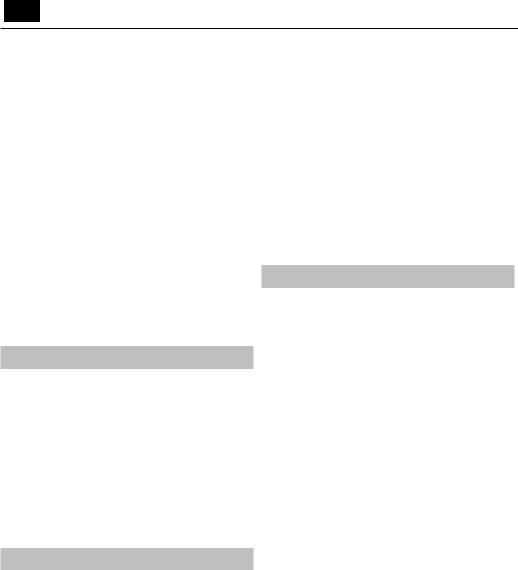
EN
buttons. To leave AQUOS NET+ press [EXIT] button. Home - Home screen with recommended movies and recently opened applications
All Apps - Opens a list of available applications Movies - Opens a list of available movies
TV Shows - Opens a list of available TV shows
Music - Opens a list of available Music and Music videos Games - List of games and gaming related apps.
Sport - List of sport related apps. News - List of news apps.
Search - search for app by entering its name or part of the name.
My apps - By adding apps to the “My Apps” list, you will be able to quickly access your favourite apps. To add an app to the list, simply highlight
any app and press the green button, this will now appear in your "My apps" list. To remove an unwanted app from the “My Apps” list, you must highlight the app you want to delete and press GREEN button. Settings - In the settings menu you can change the language of the
Aquos NET+ portal, set up a filter for applications specific to the language selected and reset all user settings back to the default settings.
RESET OF USER SETTINGS: If you wish to completely reset all user settings on AQUOS NET+, you must first enter the Settings menu of the portal and select “Reset your device”. Please select YES with cursor and then press OK on the remote control to confirm the reset of the settings. NOTE: To meet our customers’ demands, we are improving our products. As a result of our ongoing efforts new applications will
be added continuously to the AQUOS NET+. Applications and content in AQUOS NET+ can be changed without notice. Some of the functions and content may not be available in your country.
7 Day TV Guide
TV Guide is available in Digital TV mode. It provides information about forthcoming programmes (where supported by the Digital channel). You can view the start and end time of all programmes and on all channels for the next 7 days and set reminders.
1.Press [TV GUIDE]. The following 7 Day TV Guide will appear.
2.Navigate through the menu using ▲/▼/◄/►.
You can now:
Record selected TV channel and TV show by pressing the RED button.* Set a reminder by pressing GREEN.
View a previous day by pressing YELLOW.
View the next day by pressing BLUE. [INFO] shows detailed information about the selected post
3.Press [EXIT] to exit the 7 day TV Guide.
* - only for models with recording function
USB Record - Digital mode*
Built into this television is a USB record facility. This function is available in Digital mode when used in conjunction with a compatible USB memory stick or USB Hard drive. The benefits of this are as follows:
•Pause live TV and then playback, fast forward and rewind (up to live TV).
•One button record, if you decide you want to record the current programme.
•Easy programmable recording from the 7 day TV Guide
Due to the nature of the product, it is necessary to use a high speed USB memory stick (as the TV reads from and writes to the memory stick at the same time, some memory sticks may not be suitable).
Minimum Specification - USB Memory Stick
–Read Speed - 20 Mb/s (Megabit Per Second)
–Write Speed - 6 Mb/s (Megabit Per Second)
Pause Live TV (Time Shift)*
Pausing Live TV is very simple.
•Press the play/pause button and the television will pause and the live content will be recorded. To resume watching press play/pause again.
•Press fast forward to go forward in a recording (i.e. to skip adverts).
•Press fast rewind to go back in a recording (i.e. if you fast forwarded too far).
TIP: When you switch the TV to standby or change channel the Time Shift memory is wiped. To restart time shift you must press play/pause button.
One Button Record
At any point in time you may decide to record the current channel that you are watching. To do this you need to press the [REC] button.
TIP: This television contains one TV tuner, therefore it can only record the channel you are watching or record one channel while the television is in standby mode.
NOTE: USB record function is only available in Digital TV mode. Due to copyright laws and illegal copying/recording it is not possible to record to/from any other input/output source.
* - only for devices with built in PVR function
MHL
MHL Port (HDMI 3) - MHL is a wired solution that allows you to access the media from your phone or tablet onto the big screen in the highest quality. By connecting an MHL cable (sold separately) from your mobile device and into your TV you can playback all your videos, games and photographs directly onto your TV.MHL simply mirrors the screen of your mobile device so will work with all applications, whilst connected it will also charge your device too.
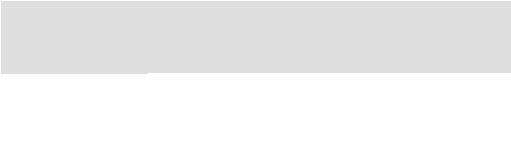
|
|
|
|
|
|
|
|
11 |
|
|
|
|
|
|
|
|
|
|
|
|
Product fiche |
|
|
|
|
|
|
|
|
|
|
|
|
|
|
|
|
|
|
|
Trademark |
|
|
SHARP |
|
|
|
||
|
|
|
|
|
|
|
|
|
|
|
Model |
LC-32CHG6452E |
LC-32CFG6452E |
LC-40CFG6452E |
|
LC-43CFG6452E |
LC-49CFG6452E |
LC-55CFG6452E |
|
|
|
|
|
|
|
|
|
|
|
|
Energy efficiency class |
A+ |
A+ |
A+ |
|
A+ |
A+ |
A+ |
|
|
|
|
|
|
|
|
|
|
|
|
Visible screen size (diagonal) |
32" / 81cm |
32" / 81cm |
40" / 102cm |
|
43" / 109cm |
49" / 123cm |
55" / 139cm |
|
|
|
|
|
|
|
|
|
|
|
|
On-mode power consumption |
31,0 W |
31,0 W |
45,0 W |
|
50,0 W |
67,0 W |
85,0 W |
|
|
|
|
|
|
|
|
|
|
|
|
Annual energy consumption* |
45 kWh |
45 kWh |
66 kWh |
|
73 kWh |
98 kWh |
124 kWh |
|
|
|
|
|
|
|
|
|
|
|
|
Standby power consumption** |
<0,50 W |
<0,50 W |
<0,50 W |
|
<0,50 W |
<0,50 W |
<0,50 W |
|
|
|
|
|
|
|
|
|
|
|
|
Off mode power consumption |
|
|
|
N/A |
|
|
|
|
|
|
|
|
|
|
|
|
|
|
|
Screen resolution |
1366 (H) x 768 (V) |
1920 (H) x 1080 (V) |
1920 (H) x 1080 (V) |
|
1920 (H) x 1080 (V) |
1920 (H) x 1080 (V) |
1920 (H) x 1080 (V) |
|
|
|
|
|
|
|
|
|
|
|
* - Energy consumption XYZ kWh per year, based on the power consumption of the television operating 4 hours per day for 365 days. The actual energy consumption will depend on how the television is used.
** - when the TV is turned off with the remote control and no function is active
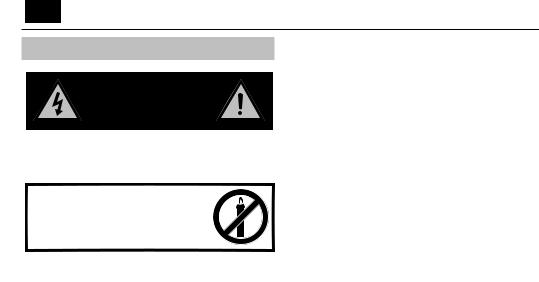
DE
Wichtige Sicherheitsanweisungen
VORSICHT
GEFAHR AUF STROMSCHLAG
NICHT ÖFFNEN
Bitte lesen Sie sich diese Sicherheitsanweisungen durch und beachten Sie, bevor Sie das Gerät in Betrieb nehmen, auf die folgenden
Halten Sie Kerzen und offenes Feuer von diesem Produkt fern, um einen Brand zu vermeiden.
•Fernsehgeräte mit einer Bildschirmgröße von 43 " oder mehr müssen von mindestens zwei Personen angehoben und getragen werden.
•Dieses Fernsehgerät enthält keine Teile, die vom Benutzer repariert werden könnten. Setzen Sie sich im Fall eines Defekts mit dem Hersteller oder dem autorisierten Kundendienst in Verbindung. Das Berühren bestimmter Teile im Fernsehgerät könnte Ihr Leben gefährden. Die Garantie gilt nicht für Defekte, die durch von nicht autorisierte Dritten durchgeführte Reparaturen entstehen.
•Entfernen Sie nicht die rückseitige Abdeckung des Geräts.
•Diese Gerät wurde für den Empfang und die Wiedergabe von Bildund Tonsignalen konstruiert. Eine andere Verwendung ist strengstens verboten.
•Setzen Sie das Fernsehgerät keinen tropfenden oder spritzenden Flüssigkeiten aus.
•Das TV Gerät abstecken bedeutet: den Stecker aus der Steckdose ziehen.
•Wenn das Stromversorgungskabel beschädigt ist, muss es vom Hersteller, einem Servicetechniker oder ähnlich qualifizierten Person ausgetauscht werden, um Gefährdungen zu vermeiden.
•Die ideale Entfernung zum Fernsehen ist ungefähr die fünffache Länger der Bildschirmdiagonale. Reflektionen von anderen Lichtquellen auf dem Bildschirm können die Bildqualität verschlechtern.
•Sorgen Sie dafür, dass das Fernsehgerät ausreichend belüftet wird und sich nicht zu nahe an anderen Geräten oder Möbelstücken befindet.
•Stellen Sie das Produkt mindesten 5 cm von der Wand zur Belüftung auf.
•Sorgen Sie dafür, dass die Belüftungsöffnungen nicht durch Gegenstände, z. B. Zeitungen, Tischdecken, Gardinen usw. verdeckt sind.
•Das Fernsehgerät ist für die Verwendung in einem moderaten Klima konstruiert.
•Das Fernsehgerät ist ausschließlich für den Betrieb an einem trockenen Ort konstruiert. Wenn Sie das Fernsehgerät im Freien benutzen, sorgen Sie dafür, dass es vor Feuchtigkeit (Regen, Spritzwasser) gesichert ist.
Niemals der Feuchtigkeit aussetzen.
•Stellen Sie keine mit Wasser gefüllte Behälter, wie Vasen usw. auf das Fernsehgerät. Diese Behälter könnten umgestoßen werden und die elektrische Sicherheit gefährden. Stellen Sie das Fernsehgerät nur auf flachen und stabilen Oberflächen. Legen Sie keine Objekte wie Zeitungen oder Decken usw. auf oder unter das Fernsehgerät.
•Sorgen Sie dafür, dass das Gerät nicht auf Stromkabeln steht, da diese hierdurch beschädigt werden könnten. Mobiltelefone und andere Geräte, wie WLAN-Adapter, Überwachungskameras mit drahtloser Signalübertragung usw. könnten elektromagnetische Störungen verursachen und sollten daher nicht in der Nähe des Geräts aufgestellt werden.
•Stellen Sie das Gerät nicht neben Heizkörpern oder an einem Ort mit direkter Sonneneinstrahlung auf, da dies negative Auswirkung auf die Kühlung des Gerätes haben kann. Ein HItzestau ist gefährlich und die Lebensdauer des Geräts erheblich verkürzen. Um für Sicherheit zu
sorgen, bitten Sie eine qualifizierte Person, den Staub aus dem Gerät zu entfernen.
•Vermeiden Sie die Beschädigung an Stromkabeln oder Stromsteckern. Das Gerät darf nur mit dem mitgelieferten Stromkabel/Stecker angeschlossen werden.
•Gewitter sind für alle elektrischen Geräte gefährlich. Wenn das Stromoder Antennenkabel vom Blitz getroffen wird, kann das Gerät, auch wenn es ausgeschaltet ist, beschädigt werden. Bei einem heran nahenden Gewitter sollten Sie alle Kabel und Stecker des Gerätes ausstecken.
•Verwenden Sie zur Reinigung des Bildschirms des Geräts nur ein feuchtes und weiches Tuch. Verwenden Sie nur sauberes Wasser, niemals Reinigungsmittel und in keinem Fall Lösungsmittel.
•Stellen Sie das Fernsehgerät nah an die Wand, damit die Möglichkeit vermieden wird, dass es beim Drücken der Knöpfe umfällt.
•WARNUNG – Stellen Sie den Fernseher niemals an eine unsichere Stelle. Das Gerät könnte fallen und ernsthafte Verletzungen bis hin zum Tod verursachen. Viele Verletzungen, speziell bei Kindern, können durch folgende Vorsichtsmaßnahmen verhindert werden:
•Benutzen Sie ausschließlich Standfüße und Halterungen, die vom Hersteller für das Gerät empfohlen werden
•Benutzen Sie nur Möbel, die den TV sicher tragen können
•Versichern Sie sich, dass das Gerät nicht übersteht
•Stellen Sie Ihr Gerät nicht auf hohe Möbel (z.B. Schränke oder Bücherregale), ohne das Gerät und die Möbel entsprechend zu sichern
•Stellen Sie das Gerät nicht auf Kleidung oder andere Materialen (Tischdecken etc.), die auf den Möbeln liegen.
•Erklären Sie Kindern die Gefahren, die bestehen, wenn sie auf Möbel klettern, um an den TV oder die Fernbedienung zu gelangen.
•Stellen Sie sicher, das Kindern nicht auf den TV klettern.
•Wenn Sie ihr bereits vorhandenes Gerät woanders aufstellen möchten, gelten dieselben Vorsichtsmaßnahmen wie oben.
•Stellen Sie keine anderen Objekte bzw. mit Flüssigkeiten gefüllte Vasen oder Gläser auf den TV.
•Die unten genannten Anleitungen sind ein sicherer Weg, das Fernsehgerät aufzustellen, indem man es an der Wand befestigt, was die Möglichkeit, dass es nach vorne Fällt und Verletzungen und Schäden verhindert.
•Für diese Art der Befestigung benötigen Sie eine Befestigungskordel. A)Wenn Sie eines/beide der oberen Wandmontagelöcher und die Schrauben verwenden (die Schrauben befinden sich schon in den Wandmontagelöchern), dann befestigen Sie das eine Ende der Befestigungskordel(n) am Fernsehgerät.
B)Sichern Sie das andere Ende der Befestigungskordel(n) an Ihrer Wand.
•Die Software Ihres Fernsehgeräts und das OSD-Layout können ohne Vorankündigung geändert werden.
•Hinweis: Bei elektrostatischen Entladungen (Electrostatic Discharge – ESD) können bei dem Gerät Fehlfunktionen auftreten. In einem solchen Fall schalten Sie den Fernseher aus und wieder ein. Der Fernseher funktioniert wieder ordnungsgemäß.
Warnung:
•Benutzen Sie den Fernseher nicht direkt nach dem Auspacken. Warten Sie, bis sich der Fernseher auf Zimmertemperatur erwärmt hat, ehe sie ihn einschalten.
•Verbinden Sie niemals externe Geräte mit mit einem laufenden Fernsehapparat. Schalten Sie nicht nur das Fernsehgerät sondern auch die zu verbindenden Geräte aus. Stecken Sie den Fernsehgerätestecker erst in die Wandsteckdose, wenn Sie die externen Geräte und die Antenne verbunden haben.
•Sie müssen immer dafür Sorge tragen, dass der Fernsehgerätestromstecker frei zugänglich ist.
•Das Gerät ist nicht dafür gebaut, um an einem mit Monitoren ausgestatteten Arbeitsplatz verwendet werden zu können.
•Die ständige Verwendung von Kopfhörer mit hoher Lautstärke kann zu dauernden Hörschäden führen.
•Sorgen Sie für eine umweltverträgliche Entsorgung dieses Geräts und Komponenten, die Batterien enthalten. Wenn Sie Zweifel haben, setzen Sie sich mit Ihrer zuständigen Behörde in Verbindung, um Einzelheiten zum Recycling zu erfahren.
•Vergessen Sie bei der Aufstellung nicht, dass Möbeloberflächen mit verschiedenen Lacken, Kunststoffen usw. behandelt wurden oder dass sie poliert sein können. Die in diesen Produkten enthaltenen Chemikalien

13
könnten mit dem Ständer des Fernsehgeräts reagieren. Dies könnte dazu führen, das Stücke des Materials auf der Oberfläche kleben, die nur sehr schwer oder gar nicht zu entfernen sind.
•Der Bildschirm Ihres Fernsehgeräts wurde unter besten Qualitätsbedingungen hergestellt und wurde mehrmals auf beschädigte Pixel geprüft. Wegen der technischen Eigenschaften des Herstellungsprozess ist es nicht möglich, das Auftreten einer geringe Anzahl von schadhaften Punkten auf dem Bildschirm zu vermeiden (dies auch bei höchster Sorgfalt während der Herstellung). Diese schadhaften Pixel gelten nicht als Schaden im Rahmen der Garantiebedingungen, wenn ihr Vorkommen nicht höher als in den Grenzwerten, die in der DIN-Norm vorgegeben sind, ist.
•Der Hersteller kann nicht für für servicebezogene Kundenprobleme
in Bezug auf Inhalte oder Dienstleistungen Dritter haftbar gemacht werden. Alle Fragen, Kommentare oder servicebezogene Anfragen zu dem Inhalt oder dem Service Dritter müssen unmittelbar an den für den Inhalt oder Service zuständigen Dienstleister gerichtet werden.
•Es gibt eine Reihe von Gründen, warum Sie mit dem Gerät nicht auf Inhalte oder Services zugreifen können, wie z. B. insbesondere Stromausfall, der Internetverbindung oder Fehler bei der richtigen Konfiguration Ihres Geräts. Universal Media Corporation, sein Vorstand, die leitenden Angestellten, die Mitarbeiter, Vertreter, Auftragnehmer und Partner sind Ihnen und Dritten gegenüber nicht für Fehler oder Versorgungsunterbrechungen ungeachtet der Ursache oder ob sie hätten vermieden werden können, haftbar.
•Jeder Inhalt oder Service von Drittanbietern wird Ihnen über diese Gerät auf einer„wie vorhanden“ und„wie geliefert“ Basis zur Verfügung gestellt und die Universal Media Corporation und seine Partnerfirmen geben Ihnen gegenüber keine ausdrückliche oder vermeintliche Garantie
oder Zusage, einschließlich, aber nicht erschöpfend keine Garantien für die wirtschaftliche Verwertbarkeit, nicht Verletzung, oder Eignung für einen bestimmten Zweck oder Garantien für die Eignung, Verfügbarkeit, Genauigkeit, Vollständigkeit, Sicherheit, Anspruch, Verwendbarkeit, Fehlen von Fahrlässigkeit oder fehlerfreien, ununterbrochenen Betrieb oder Verwendung des Inhalts oder der Ihnen angebotenen Services oder das der Inhalt oder die Services ihren Wünschen und Erwartungen entsprechen.
•Die 'Universal Media Corporation' ist kein Vertreter und übernimmt keine Verantwortung für die Handlungen und Unterlassung von Inhaltoder Service-Drittanbietern noch Aspekten des Inhalts oder Service im Hinblick auf solche Drittanbieter.
•Auf keinem Fall ist die 'Universal Media Corporation' und/oder seine Partner Ihnen oder Dritten gegenüber für unmittelbare, mittelbare, besondere, zufällige, strafrechtlich, nachfolgende oder weitere Schäden haftbar, gleichgültig ob sich der Schadenersatzanspruch aus dem Vertrag, unerlaubter Handlung, Fahrlässigkeit, Garantieverletzung, verschuldensunabhängige Haftung oder sonstigen Gründen ergibt und ob die Universal Media Corporation und/oder ihre Partner auf die Möglichkeit solcher Ansprüche hingewiesen wurden.
Wichtige Informationen zur Verwendung von Videospielen, Computern, Untertiteln und sonstigen Standbildanzeigen.
•Die übermäßige Verwendung von feststehenden Bildern kann ein ein permanentes„Schattenbild“ (das manchmal fälschlicher Weise als„in den Bildschirm eingebrannt“ bezeichnet wird) verursachen. Dieses Schattenbild ist im Hintergrund auf dem Bildschirm ständig sichtbar. Dies ist ein nicht mehr behebbarer Schaden. Sie können einen solchen Schaden vermeiden, in dem Sie die nachfolgenden Anleitungen befolgen:
•Reduzieren Sie die Helligkeit-/Kontrasteinstellung auf ein Minimum.
•Lassen Sie keine Standbilder für einen längeren Zeitraum anzeigen. Vermeiden Sie die Anzeige von:
»Teletext Zeit und Grafiken,
»TV/DVD Menü, z. B. DVD Inhaltsverzeichnis.
»Den„Pause“ Modus (festhalten): Wenn Sie sich eine DVD oder ein Video ansehen, sollten Sie diesen Modus nicht für längere Zeit verwenden.
»Schalten Sie das Gerät, wenn Sie es nicht verwenden, aus.
Batterien
• Beachten Sie beim Einlegen der Batterien auf die richtige Polarität.
•Setzen Sie Batterien keinen hohen Temperaturen aus und legen Sie sie nicht an Stellen ab, wo sich die Temperatur schnell erhöht, z. B. neben ein Feuer
oder in die direkte Sonneneinstrahlung. |
Cd |
•Setzten Sie Batterien keiner übermäßigen Strahlungswärme aus, werfen Sie sie nicht ins Feuer oder
bauen sie auseinander und versuchen Sie nicht, nicht aufladbare Batterien aufzuladen. Sie könnten undicht werden oder explodieren.
»Verwenden Sie niemals unterschiedliche Batterien oder vermischen neue mit alten.
»Entsorgen Sie die Batterien umweltfreundlich.
»In den meisten EU-Ländern gelten für die Entsorgung von Batterien besondere Gesetze und Vorschriften.
Entsorgung
• Entsorgen Sie Ihr Fernsehgerät niemals über den normalen Hausmüll. Geben Sie es bei dem für das Recycling von WEEE vorgesehenen Sammelpunkt ab. Damit helfen Sie, Ressourcen einzusparen und die Umwelt zu schützen. Weitere Informationen erhalten Sie von Ihrem Händler oder den örtlichen Behörden.
CE-Konformitätserklärung
•Die Universal Media Corporation s.r.o erklärt hiermit, dass dieses LED Fernsehgerät die wesentlichen Anforderungen und weitere entsprechende Vorschriften der RED Verordnung 2014/53/EU einhält. http://www. sharp.eu/av/documents-of-conformity
Markenzeichen
•Die Begriffe HDMI und HDMI High-Definition Multimedia Interface sowie das HDMI Logo sind Warenzeichen oder in den Vereinigten Staaten und weiteren Ländern eingetragene Warenzeichen der HDMI Licensing, LLC.
•Das„HD TV“ Logo ist eine Markenzeichen von DIGITALEUROPE:
•Das„HD TV 1080p“ Logo ist eine Markenzeichen von DIGITALEUROPE:
•Das DVB Logo ist ein eingetragenes Markenzeichen des Digital Video Broadcasting -DVB- Projekts.
•In Lizenz von Dolby Laboratories gefertigt. Dolby, Dolby Audio und das Doppel-D-Symbol sind Warenzeichen von Dolby Laboratories.
•Für die DTS-Patente gehen sie bitte auf: http://patents.dts.com. In Lizenz für DTS Licensing Limited hergestellt. DTS, the Symbol, & DTS und the Symbol zusammen sind eingetragene Warenzeichen. DTS TruSurround ist ein Markenzeichen der DTS, Inc. © DTS, Inc. Alle Rechte vorbehalten.
•YouTube und das YouTube Logo sind Markenzeichen der Google Inc.
•Das WI-FI CERTIFIED Logo ist ein Prüfzeichen der Wi-Fi Alliance.
•Wi-Fi CERTIFIED Miracast und Miracast sind Markenzeichen von Wi-Fi Alliance.
•DLNA , das DLNA Logo und DLNA CERTIFIED sind Warenzeichen, Dienstleistungszeichen oder Prüfzeichen der Digital Living Network Alliance
•MHLHarmaundKardondas MHListLogoeineingetragenessind Ware zeichen,Markenzeicheneingetragenevon HARMANWarenzeiInternationalch oder SchutzmarkenIndustries, Incorporated,von MHL, LLCeingetragenden USA uninden/oderVereinigtanderen Staaten.und/oder anderen Ländern.
•Die Bluetooth® Wortmarke und Logos sind geschützte Marken der Bluetooth SIG Inc.

DE
Was befindet sich im Karton
Der Lieferumfang dieses Fernsehgerät umfasst folgende Teile:
• |
1x Fernsehgerät |
• |
1x RF Kabel |
• |
1x Fernbedienung |
• |
1x Fernsehständer Installationspack |
|
|
|
|
• |
2x AAA Batterien |
• |
1x Benutzerhandbuch |
|
|
|
|
• |
1x Mini Komponenten |
• 1x Mini Komposit Adapterkabel |
|
|
Adapterkabel |
|
|
|
|
|
|
Montage des Ständers
Bitte befolgen Sie hierzu die Anleitungen auf der letzten Seite dieses Benutzerhandbuchs.
Das TV-Gerät an der Wand anbringen
1.Entfernen Sie die vier mitgelieferten Schrauben aus den Löchern für die Wandaufhängung.
2.Die Wandaufhängung kann nun einfach in die Aufhängungslöcher auf der Rückseite des TV-Geräts angebracht werden.
3.Bringen Sie den Wandaufhängungshaken am Fernseher an, so wie es der Hersteller des Hakens empfiehlt.
Erste Schritte - Ersteinrichtung
1.Nehmen Sie das mitgelieferte RF-Kabel, verbinden Sie das Fernsehgerät damit mit der Antennenwanddose.
2.Zum Anschluss Ihres Fernsehgeräts über Ihr/en Breitband Router oder Modem an das Internet mit einem Netzwerkkabel verwenden Sie bitte ein Cat5-Ethernetkabel.
3.Legen Sie die mitgelieferten Batterien in die Fernbedienung ein.
4.Schließen Sie das Stromkabel an die Steckdose an. Der Fernseher sollte automatisch starten, sobald er an den Strom angeschlossen ist.
a)Wenn der Fernseher sich automatisch anschaltet und der Erstinstallationsbildschirm erscheint, aber der Fernseher nicht auf die Fernbedienung reagiert, drücken und halten Sie die GELBE und BLAUE Taste auf der Fernbedienung ein paar Sekunden lang. Das PowerLeuchte wird fünfmal blinken, um zu bestätigen, dass der Fernseher und die Fernbedienung synchronisiert sind.
b)Wenn der Fernseher sich nicht automatisch anschaltet, müssen Sie ihn mit der Standby-Taste auf dem Gerät anschalten (nicht mit der Fernbedienung). Sobald er angeschaltet ist, drücken Sie die StandbyTaste auf dem Gerät einmal, was das„Synchronisierungs-Menü“ auftauchen lässt, scrollen Sie durch das Menü und wählen sie„Ihre Fernbedienung synchronisieren“ durch Drücken der CH+/Ch-Taste (Scroll-Funktion im Menü), dann drücken Sie die Standby-Taste auf dem Gerät (Ok-Taste auf der Fernbedienung), um ihre Auswahl zu bestätigen und drücken Sie dann die GELBE und BLAUE Taste auf
der Fernbedienung und drücken Sie sie ein paar Sekunden lang, die Power-Leuchte wird fünfmal blinken. Um zu bestätigen, dass der Fernseher und die Fernbedienung synchronisiert sind.
5.Jetzt erscheint der Erstinstallations-Bildschirm. Wenn er nicht erscheint, drücken Sie bitte auf der Fernbedienung auf [MENU], dann
auf 8-8-8-8 und das Menü wird erscheinen. Verwenden Sie bitte die ▲/▼/◄/►Richtungstasten, wenn Sie Standardeinstellungen
verändern möchten. Drücken Sie auf den [EXIT] Knopf um das Menü zu verlassen.
6.Bitte nehmen Sie im ERSTEINRICHTUNG Bildschirm die gewünschten Änderungen vor.
SCHRITT 1 - Legen Sie die TV-Menüsprache fest. SCHRITT 2 - Legen Sie Ihr Land fest.
SCHRITT 3 - Legen Sie die Art der Netzwerkverbindung fest. Wenn Sie diesen Schritt überspringen und den Fernseher später mit dem Netzwerk verbinden möchten, dann wählen Sie bitte Netzwerkeinrichtung überspringen.
SCHRITT 4 - Wählen Sie den Ort des Fernsehers. Für Heimgebrauch, wählen Sie bitte„Home-Modus“. Für Demonstrationszwecke in einem Geschäft, stellen sie„Shop-Modus“ ein.
SCHRITT 5 - Geben Sie ein, ob Ihr Fernseher einen Ständer besitzt oder an der Wand angebracht ist. Der Fernseher wird die optimale Audioeinstellungen für die ausgewählte Option einstellen.
SCHRITT 6 - Wählen Sie die Eingangsquelle, die Sie verwenden möchten. Wenn Sie ein RF-Kabel direkt mit dem Fernseher verbunden haben,wählen Sie DTV. Wenn Ihr Fernseher über eine Satellitenverbindung verfügt, wählen Sie DVB-S*. Im Falle, dass Sie eine Set-Top-Box verwenden, wählen Sie bitte den korrekten TVEingang, mit dem sie verbunden ist.
7.Wenn Sie im letzten Schritt DTV oder DVB-S2 ausgewählt haben, werden Sie nach der Einstellung der Sender gefragt. Wenn Sie„Nein“ wählen, können Sie später die Sender im Menü„EINSTELLUNGEN/ SENDERSUCHE“ die Sender einstellen. Wenn Sie„Ja“ wählen, wird ein Einstellungesmenü erscheinen.
Digital TV (DTV)-Einstellung: Wählen Sie in der DVB-Antenne, über welche Art von Signal Sie verfügen. Terrestrisch (DVB-T) oder Kabel (DVB-C). Dann geben Sie Automatische Sendersuche und legen Ihre gewünschte Einstellungen fest. Dann wählen Sie Automatische Sendersuche, um den Senderdurchlauf zu beginnen.
Satelliten (DVB-S2)-Einstellung*: Geben Sie Automatische Sendersuche und dann Satellit ein. Dort können Sie dann zwischen den unterschiedlichen Satelliten wählen Stellen Sie den gewünschten Satelliten ein, indem Sie die OK-Taste auf der Fernbedienung drücken. Kehren Sie dann in das vorige Menü zurück, indem Sie die Taste ZURÜCK auf Ihrer Fernbedienung drücken und wählen Sie Automatische Sendersuche, um den Senderdurchlauf zu beginnen.
HINWEIS: Um die Einstellungszeit der Satellitensender zu verkürzen, haben manche Länder vorinstallierte Senderlisten für die beliebtesten Satelliten in dieser Region. Wenn das für das von Ihnen ausgewählten Land der Fall ist, werden Sie gebeten, ob Sie die vorinstallierte Senderliste laden möchten. Wenn Sie sich für „Ja“ entscheiden, wird die Satellitensenderliste auf Ihren Fernseher in einigen Sekunden importiert. TIPP: Wenn Kanäle fehlen, liegt dies wahrscheinlich an der Signalstärke. Sie sollten in Erwägung ziehen, einen Signalverstärker anzuschließen und das Fernsehgerät neu einzustellen.
* - Nur für Fernsehgerät mit DVB-S Tuner erhältlich
Fernbedienung
Funkgesteuerte Fernbedienung - Nie mehr in Richtung des Fernsehers zielen! Siehe Abbildung der Fernbedienung auf der zweiten Seite dieses Handbuchs.
1.STANDBY – Schaltet das Gerät aus Standby an, oder umgekehrt.
2.NETFLIX – Zeigt das NETFLIX Menü an.
3.MUTE – Schaltet den Ton stumm oder umgekehrt.
4.0 – 9 – Zur Direktauswahl eines Kanals.
5.YouTube – Zum Aufruf von YouTube.
6.NET+ – Zeigt das AQUOS NET+ Menü an.
7.SOURCE – Zur Anzeige des Eingans-/Quellenmenüs.
8.TV GUIDE – Öffnet die 7-Tage Fernsehzeitschrift (Digitalmodus).
9. – Um zum vorher angesehen Kanal zurück zu schalten.
– Um zum vorher angesehen Kanal zurück zu schalten.
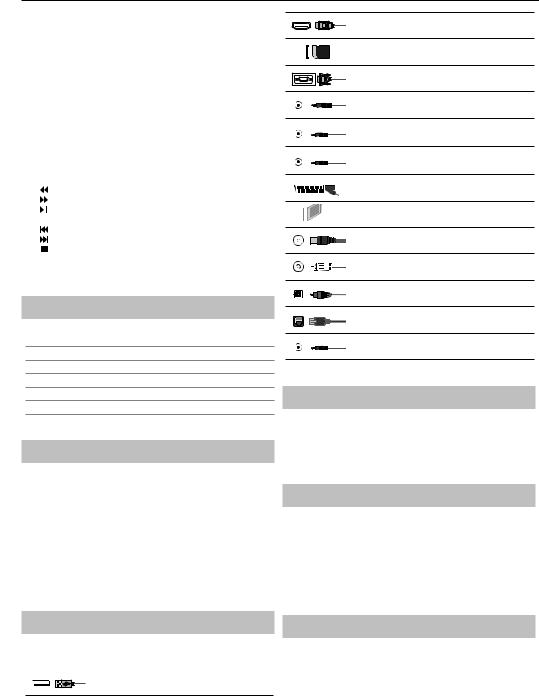
15
10.DTV – Schaltet zur digitalen TV-Quelle um.
11.VOL ▲/▼– Zur Lautstärkeeinstellung.
12.FAV – Zur Anzeige des Favoritenmenüs.
13.INFO – Für aktuelle/nächste Kanalinformationen: Ein Mal drücken. Drücken Sie zwei Mal für die Programminformation über laufende Sendungen.
14.CH ▲/▼– Zur Kanalauswahl.
15.SUBTITLE – Um Untertitel am unteren Bildschirmrand einoder auszuschalten.
16.TELETEXT – Teletext Modus - Um Teletext aufzurufen.
17.MENU – Zum Aufruf des OSD-Menü.
18.BACK – Zurück zum vorherigen Menü.
19.EXIT – Um alle Menüs zu verlassen.
20.(▲/▼/◄/►/ OK) – Ermöglicht Ihnen, durch die On-Screen Menüs
zu navigieren und die Systemeinstellungen nach Ihren Wünschen zu verändern. Drücken Sie ▲, um den Bildmodus während des Betriebes des TV zu wechseln. Drücken Sie ▼, um den Tonmodus während des Betriebes des TV zu wechseln.
21.– Schneller Rücklauf.
22.– Schneller Vorlauf.
23.– Abspielen/Pause.
24.Rec1 – PVR Aufnahme.
25.– Um das aktuelle Kapitel neu zu starten.
26.– Um auf das nächste Kapitel zu gehen.
27.– Um die Wiedergabe anzuhalten.
28.Rec List1 – Öffnet die Aufnahmeliste.
29.Farbknöpfe – Zusätzliche Teletextund OSD-Funktionen
1 - nur mit PVR-Funktion verfügbar
TV-Knöpfe
Vol+ Lautstärke auf und Menü rechts
Vol- Lautstärke ab und Menü rechts
CH+ Programm/Kanal auf und Menü auf
CH- Programm/Kanal ab und Menü ab
MENU Zeigt das Menü/OSD-Menü an
SOURCE Zeigt das Eingangsquellenmenü an
STANDBY Standby Strom Ein/Aus
Eingang/Quellen Modus auswählen
Um zwischen den verschiedenen Eingängen/Buchsen umzuschalten.
a.Verwendung der Knöpfe auf der Fernbedienung:
1.Druck auf [SOURCE] - Das Quellenmenü erscheint.
2.Drücken Sie auf [◄] oder [►], um den gewünschten Eingang auszuwählen
3.Drücken Sie auf [OK].
b.Verwendung der Knöpfe an Ihrem Fernsehgerät:
1.Drücken Sie auf [SOURCE]:
2.Scrollen Sie mit den Vol+/VolKnöpfen aufund abwärts zur gewünschten Quelle/Eingang
3.Drücken Sie auf [SOURCE], um den/die ausgewählte/n Eingang/ Quelle zu verändern.
HDMI 1, 2, 3 in
HDMI Eingang 1, 2, 3
SD Card Kartenleser*
SD
SD Card Eingang
VGA (PC)*
VGA PC Eingang
VGA (PC) Audio In*
3,5 mm PC Audioeingang
Mini AV
Videoeingang & Komponente / Video Audioeingang
Mini YPbPr
Ministecker HD Eingang
SCART
SCART Eingang
CI Card IN
CI Eingang
RF In
RF / TV Antenneneingang
Sat In*
Satelliteneingang
Digital Optical Audio Out
Digitaler optischer Ausgang
RJ 45
Ethernet
HEADPHONES
3,5 mm Kopfhöreranschluss
* - Nur für unterstützte Geräte
TV Menünavigation
Drücken Sie auf der Fernbedienung den [MENU] Knopf, um dieses Menü aufzurufen. Um ein Menü zu öffnen, drücken Sie [OK], Verwenden Sie bitte die ▲/▼/◄/►Richtungstasten, wenn Sie Standardeinstellungen verändern möchten. Drücken Sie den [OK] Knopf, um Einstellungen zu bestätigen. Drücken Sie auf den [EXIT] Knopf um das Menü zu verlassen.
Netflix
Der weltweit führende Internetfernsehsender. Er stellt Tausende von Filmen und TV-Shows bereit, einschließlich von selbst produzierte Serien, Dokumentationen und Spielfilmen. Mitglieder können Filme abspielen, pausieren und sie weiter anschauen, ohne Werbung und anderen Verpflichtungen. Sie können sich in diese App mit Ihrem existierenden Netflix-Account einloggen. Wenn Sie keinen Netflix-Account haben, können Sie sich über diese App oder die offizielle Netflix-Website registrieren.
Buchsen
Bitte sehen Sie sich die Tabelle der Buchsenarten für die unterschiedlichen Modelle auf der Seite 68 an.
USB
USB Eingang 1, 2
YouTube
Die Video-Teil-App erlaubt Ihnen, von Usern geschaffenen Videos zu entdecken und betrachten.
HINWEIS: Damit die Youtube App funktioniert, muss das Datum und die Uhrzeit des Fernsehers richtig eingestellt sein. Weitere Informationen zur Einstellung des Datums und der Uhrzeit finden Sie im Kapitel UHRZEIT dieses Benutzerhandbuchs. Bitte stellen Sie sicher, dass
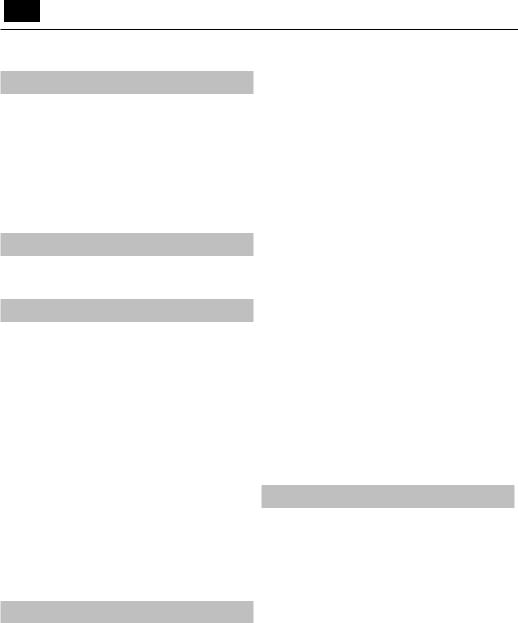
DE
Ihr Netzwerk den Zugang zu Youtube nicht blockiert und dass Ihre Internetgeschwindigkeit ausreicht, um Youtube-Inhalte anzuzeigen.
Mehr Apps
Enthält die am häufigsten benutzten Apps für einen schnellen und einfachen Zugriff.
AQUOS NET+ - Öffnet das Sharp SMART Portal. Wetter - Die Wetterbericht-App AccuWeather. Browser - App, um auf Websites im Internet zuzugreifen. Navigation im Browser:
–CH+ - Seiten hochscrollen
–CH- - Seite herunterscrollen
–Rote Taste - Menüleiste des Browser anzeigen/verstecken
–Gelbe Taste - Hereinzoomen
–Blaue Taste - Herauszoomen
QUELLEN
Über dieses Menü können das Das TV-Eingangssignal auf verschiedene Quellen/angeschlossene Geräte umschalten.
Media
USB - Der Multimediamodus ermöglicht das Abspielen verschiedener, auf einem USB-Speicherstick gespeicherter Inhalte. Der Inhalt ist in verschiedene Dateiarten unterteilt: Foto, Musik und Film.Die 'File Option'
zeigt alle Arten an unterstütztem Inhalt an und Sie können diese Abspielen.
1.Sie können mit den Richtungsknöpfen ▲/▼/◄/►durch das Menü navigieren. Drücken Sie auf den [OK] Knopf, wenn Sie einen Eintrag bestätigen möchten, den Sie abspielen oder ansehen möchten.
2.Während des Ansehens können Sie die Medienabspielmodi mit der Fernbedienung oder durch Einblenden des Abspielnavigationsmenüs und Auswahl der On-Screen Knöpfe
▲/▼/◄/►und [OK] steuern.
HINWEIS: USB Verlängerungskabel sind nicht empfehlenswert, da sie eine Verringerung der Bild-/Tonqualität und Unterbrechungen beim Abspielen von USB Inhalt verursachen können.
Miracast* - Erlaubt Ihnen, Inhalte von Ihrem Smartphone oder Tablett auf dem TV anzusehen. Die drahtlose Verbindung wird über WiFi-Direct hergestellt, so daß eine Verbindung über ein WiFiNetzwerk nicht nötig ist. Sie können Inhalte von Ihrem Smartphone oder Tablet basierend auf Android 4.4 oder höher ansehen. Medienserver - Sucht automatisch nach mit Ihrem Heimnetzwerk verbundenen Digitale Medien Server (DMS) und ermöglicht das Abspielen und Darstellen von Inhalten aus Medienservern.
* - Diese Funktion ist nur bei einigen Smartphones und Notebooks verfügbar.
Bild
Bildeinstellung - Wählen Sie aus den folgenden Voreinstellungen:
–Standard - Standardeinstellung.
–Film - hellere Farben und weniger Kontrast.
–Persönlich - Hier können Sie alle Einstellungen ändern.
–Eco - Verbraucht 15 % weniger Strom.
–Dynamisch - Empfohlene Einstellung für sich schnell bewegende Bilder. Kontrast - Verändert die Balance zwischen Schwarz und Weiß.
Helligkeit - Erhöht oder vermindert die Bildhelligkeit. Farbe - Verändert die Farbintensität.
Schärfe - Erhöht oder vermindert die Bildschärfe.
Farbtemperatur - Wählen Sie eine der Voreinstellungen aus.
–Normal - Standardeinstellung
–Warm - Erhöht im Bild den Rotanteil
–Kalt - Erhöht im Bild den Blauanteil
Bildformat - Je nach Kanal/Sender kann das Bildformat unterschiedlich sein. Es gibt eine Anzahl verschiedener Optionen, die ihre Bedürfnisse am besten erfüllen.
–Auto - Zeigt automatisch das beste Bildformat an. Damit ist das Bild in der richtigen Position. Es kann oben und unten und/oder an den Seiten schwarze Balken haben.
–4:3 - Zeigt das 4:3 Bild in seiner Originalgröße an. Es werden Seitenbalken angezeigt, um den 16:9 Bildschirm zu füllen.
–16:9 - Füllt den Bildschirm mit dem regulären 16:9 Signal.
–Zoom 1/2 - Das Bild hat die richtige Position, ist aber vergrößert, um den Bildschirm auszufüllen.
–Dot by Dot (HDMI) - Zeigt das Bild in seiner originalen, unveränderten, Auflösung an.
–Vollbild - Streckt das Signal, um den Bildschirm zu füllen.
PC*
–Auto-Einstellung - Hiermit können Sie das Fernsehgerät automatisch konfigurieren, damit es als Computermonitor verwendet werden kann.
–H. Position - Verändert die horizontale Position des Bildes.
–V. Position - Verändert die vertikale Position des Bild.
–Größe - Erhöht die Bildgröße
–Phase - Um die Verzögerungszeit der Phase zu verändern, um das Bildrauschen zu verringern
*- Nur für unterstützte Geräte
Experteneinstellungen
–Rauschunterdrückung - Filtert und verringert das Bildrauschen/Bildstörungen
–Aktiver Kontrast - Optimiert automatisch die 'Hintergrundbeleuchtung" und den 'Bildkontrast' anhand der Bildschirmhelligkeit.
–Hintergrundbeleuchtung - Sie können die Helligkeit des Bildschirms durch die Erhöhung/Verminderung der Hintergrundbeleuchtung des Schirms anpassen.
–Gamma - Zur Verstellung der Farbtöne zwischen den hellen und dunklen Bestandteilen des Bildes.
–Rot - Zur Verstellung des Rottons des Bilds.
–Grün - Zur Verstellung des Grüntons des Bilds.
–Blau - Zur Verstellung des Blautons des Bilds.
Sound
Soundmodus - Wählen Sie eine der folgenden Voreinstellungen aus
–Standard - Standardeinstellungen
–Musik - Hebt Musik gegenüber Sprache hervor
–Film - Stellt live und vollen Sound für Filme zur Verfügung
–Persönlich - Wählt Ihre eigenen Soundeinstellungen aus
–Sport - Hebt Sportgeräusche hervor
Equalizer - Zur Anpassung der Lautstärke verschiedener Tonfrequenzen. Höhenund Basseinstellungen können nur verstellt werden, wenn der Soundmodus 'Eigene' ausgewählt ist.
Balance - Zur Anpassung der Lautstärke des linken und rechten Lautsprechers.
Autom. Lautstärke - Wenn 'AN' ausgewählt ist, bleibt die Lautstärke ungeachtet des Eingang und der Quelle gleich. DTS TruSurround - Hier können Sie den Surround
Sound Effekt EIN oder AUS schalten. Digitalausgang - Dies ist der digitale Audioausgang. Sie können folgende Einstellung auswählen
–AUS - AUS
–Auto - Wählt automatisch die besten Einstellungen
–PCM - Wählen Sie diese Option, wenn Sie ein Hi-Fi Stereogerät verbinden möchten. Pulse Code Modulation (PCM) ist
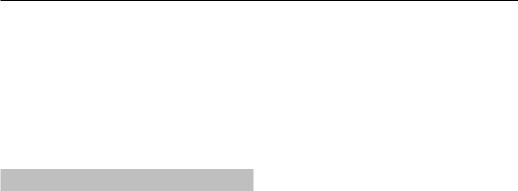
17
die digitale Wiedergabe eines analogen Signals. Audiobeschreibung - Zusätzliche Tonspur für Sehbehinderte. Steht nur bei ausgewählten DTV-Sendungen zur Verfügung. AB Lautstärke - Zur Lautstärkeeinstellungen
der Audiobeschreibung Tonspur.
Tonspur - Auswahl verschiedener Tonspuren/ Sprachen füe digitales Fernsehen oder Medien.
Audioverzögerung (ms) - Hiermit können Sie die Soundeinstellungen verändern, um das Bild mit der Tonwiedergabe über die Fernsehlautsprecher zu synchronisieren.
SPDIF-Verzögerung (ms) - Hiermit können Sie die Soundeinstellungen verändern, um die Tonwiedergabe von über den digitalen Audioausgang verbundenen externen Lautsprechern mit der Bildwiedergabe zu synchronisieren.
EINSTELLUNGEN
SENDERSUCHE
DVB Antenne - Auswahl der Art des DTV Signals
–Terrestrisch - Antenne (DVB-T)
–Kabel - Kabel (DVB-C)
Automatische Sendersuche - Hiermit können Sie das Fernsehgerät erneut nach allen verfügbaren digitalen Kanälen, digitalen Radiosendern und analogen Kanälen suchen lassen.
Manuelle Analog Suche - Hiermit können Sie das Analogsignal manuell einstellen. Manuelle DTV Suche - Hiermit können Sie das Digitalsignal manuell einstellen.
Programme bearbeiten - Hiermit können Sie Kanäle löschen, überspringen oder den Favoriten hinzufügen.
–Rote Taste - gewählten Kanal löschen
–Gelbe Taste - gewählten Kanal verschieben. Gehen Sie mit dem Cursor auf den Kanal, den Sie verschieben möchten und drücken Sie die gelbe Taste. Nun können Sie mit de Pfeiltasten Hoch/Runter den Kanal auf die gewünschte Position verschieben. Drücken Sie die gelbe Taste erneut, um die neue Positione zu bestätigen.
–Blaue Taste - gewählten Kanal überspringen. Zum Überspringen ausgewählte Kanäle werden dann nicht angezeigt, wenn Sie die CH+ oder CHTasten drücken.
Signalinformation - Information über das DVB Signal. CI-Informationen - Für Bezahlfernsehen benötigen Sie eine „Smartcard“, die Sie in das Fernsehgerät einstecken müssen. Wenn Sie Bezahlfernsehen abonnieren, dann erhalten Sie vom Anbieter eine 'CAM' und eine„Smartcard“. Die„Smartcard“ müssen Sie in den ALLGEMEINEN SCHNITTSTELLEN PORT (CI Card In) einstecken.
LCN - Setzen Sie LCN auf AN, wenn Sie die Kanäle nach den Anwenderpräferenzen anordnen möchten (gilt nur für DVB-T und DVB-C Kanäle).
Senderliste-Auto-Update – Wenn Sie diese Option auf ON schalten, werden Kanalpositionen, -namen und -frequenzen regelmäßig
vom Provider upgedatet. Dies kann zu Problemen führen, wenn Sie die Kanale selbst in einer Kanalliste sortiert haben. In diesem Fall raten wir Ihnen, die Option abgeschaltet zu lassen.
Timerliste - Liste Ihrer Programmerinnerungen
Satellit Konfiguration* - Dieses Menü ist nur im DVB-S2 Modus verfügbar. Hier können die Satellitenart, Ihren Transponder und Ihren LNB-Type usw. auswählen.
OAD (Software Update) - Download von OAD-Softwareupdates an-/ausschalten (d.h. drahtloser Download).
* - Nur für Modelle mit DVB-S Tuner
NETZWERK
Netzwerkkonfiguration - Zunächst müssen Sie Ihre Verbindungsart auswählen. Sie können zwischen Wi-Fi oder Kabel (LAN) auswählen.
HINWEIS: Zum Anschluss Ihres Fernsehgeräts über Ihr/
en Breitband Router oder Modem an das Internet mit einem Netzwerkkabel verwenden Sie bitte ein Cat5-Ethernetkabel.
IP Konfiguration - Einstellung der LAN Netzwerkverbindung
–Auto - Verbindet Ihr Fernsehgerät automatisch mit Ihrem Heimnetzwerk (das ist die Standardeinstellung und sie ist sehr empfehlenswert)
–Manuell - Ermöglicht Ihnen, IP, Netmask, Gateway
und DNS Angaben manuell zu verändern.
Wi–Fi Konfiguration - Einstellungen für die drahtlose Netzwerkverbindung
–Wi–Fi Auto Suche - Sucht automatisch nach vorhandenen drahtlosen Netzwerken. Wählen Sie das gewünschte Wi-Fi Netzwerk aus und geben dann das Netzwerk-Passwort ein (wenn das Netzwerk mit einem Passwort geschützt ist). Nachdem das Passwort akzeptiert
wurde, werden Sie nicht mehr danach gefragt werden.
HINWEIS: Haben Sie bitte etwas Geduld. Der Verbindungsprozess kann einige Minuten dauern. Jedes Mal, wenn das Fernsehgerät eingeschaltet wird, wird es sich automatisch mit dem Netzwerk verbinden, aber das kann ebenfalls einige Zeit dauern.
Netzwerk Info - Anzeige der Netzwerkeinstellungen. Netzwerk Test - Test der Netzwerkverbindung.
UHRZEIT
Auto Sync - Stellt automatisch Zeit und Datum auf dem Fernseher ein. Erfordert eine Verbindung des Fernsehers mit einem digitalen Signal und/oder einer Internetverbindung. Schaltet„Auto Sync” ab, um Zeitund Datumseinstellungen manuelle vorzunehmen. Wenn„Auto Sync” abgeschaltet ist und Zeit und Datum manuell eingestellt werden, wird diese Information zurückgesetzt,
wenn die Stromversorgung des Fernsehers getrennt wird. Uhr - Zeigt Datum und Zeit an. Kann eingestellt
werden, wenn„Auto Sync” abgeschaltet ist. Ausschaltzeit - Zur Auswahl einer vorgegebenen Zeit, zu der das Fernsehgerät sich ausschalten soll.
Einschaltzeit - Zur Auswahl einer vorgegebenen Zeit, zu der das Fernsehgerät sich ausschalten, welcher Kanal gezeigt, welche Quelle an sein und auch welche Lautstärke eingestellt sein soll. Diese Funktion kann so eingestellt werden, das sie sich täglich oder an einem bestimmten Tag wiederholt. Einschlaf-Timer - Zur Einstellungen des Sleep Timer, damit sich das Fernsehgerät nach dem eingestellten Zeitraum
von selbst ausschaltet. Aus -> 10 Min -> 20 Min -> 30 Min -> 60 Min -> 90 Min -> 120 Min -> 180 Min -> 240 Min.
OSD Timer - Hiermit können Sie die Zeit einstellen, die das On-Screen Menü auf dem Bildschirm bleibt, bis es wieder verschwindet.
Auto Standby - Einstellung für das Auto Standby in Stundenabständen: Aus -> 3 Std. -> 4 Std. -> 5 Std. Zeitzone - Zur Änderung Ihrer aktuellen Zeitzone.
SPERRE
System sperren - Hiermit können Sie das Menü sperren und entsperren. Sie werden gebeten, ein 4-stelliges Passwort einzugeben. Verwenden Sie den ◄Knopf, um die Passworteingabe zu beenden. Verwenden
Sie den ►Knopf zum Löschen. Das Standardpasswort ist 0000. Passwort setzen - Änderung des Standardpassworts. Sender Sperren - Sperrt einzelne Fernsehkanäle
Jugendschutz - Sperrt Fernsehkanäle anhand von Altersbeschränkungen.
KONFIGURATION
Menü-Sprache - Hiermit können Sie die Menüsprache verändern. Audiosprachen - Hier können Sie für einzelne DVB-
Kanäle die Audiosprache verändern. Untertitelsprache - Hier können Sie für einzelne DVBKanäle die Sprache der Untertitel verändern.
Gehörlosenhilfe - Wenn das Signal Hörgeschädigt unterstützt, können die Untertitel durch drücken auf„Untertitel“ eingeblendet werden. Wenn Sie Hörgeschädigt auf AN setzen,und auf
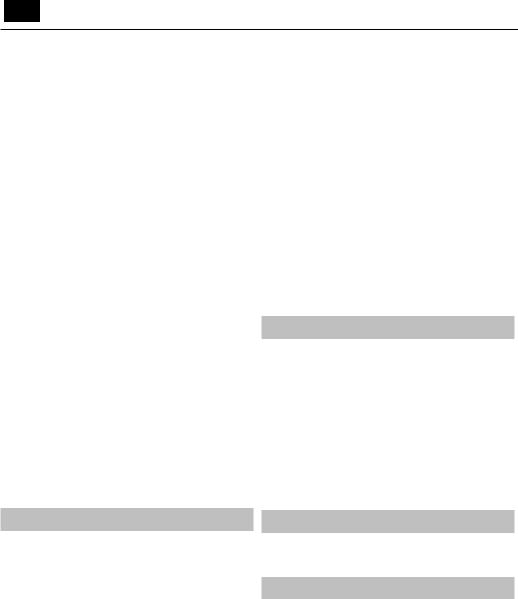
DE
einen Kanal schalten, der Hörgeschädigt unterstützt, werden die Untertitel automatisch eingeblendet. Blauer Bildschirm - Verändert den Hintergrund von
durchsichtig in einen blauen Hintergrund, wenn kein Signal angezeigt wird (Nur bei einigen Quellen verfügbar). Erstinstallation - Ruft die Ersteinrichtung auf.
Software Update (USB) - In gewissen Zeitabständen bringen wir neue Firmware (als Download verfügbar) heraus, um den Betrieb des Fernsehgeräts zu verbessern. Mit diesem Menü können Sie neue Software/Firmware in Ihr Fernsehgerät installieren. Weitere Einzelheiten, wie man dies macht, werden mit der Firmware mitgeliefert. Setzen Sie sich mit der Helpline in Verbindung oder sehen Sie auf der ‘www.sharp.eu/av’ Internetseite nach. Software Update (NET) - Ermöglicht, die TV-Software über
das Internet zu aktualisieren. Diese Funktion sucht nach neuer Software und aktualisiert sie, wenn erforderlich.
HINWEIS: Jedes Mal, wenn das Fernsehgerät eingeschaltet wird, sucht es nach neuen Softwareversionen. Wenn eine neue Version gefunden wird, werden
Sie gefragt, ob Sie sie herunterladen und installieren möchten. Wenn Sie 'Yes' auswählen, wird das Fernsehgerät mit der neusten Software aktualisiert. ACHTUNG: Schalten Sie das Fernsehgerät nicht vor
der Beendigung der Aktualisierung aus!
Werkseinstellungen - Dies setzt die Menüs auf die Werkseinstellungen zurück.
HDMI CEC* - Hiermit können Sie über HDMI angeschlossene Geräte mit der TV-Fernbedienung steuern.
–Geräteliste* - Hiermit können Sie auf die Gerätemenüs zugreifen und das Menü über die TV-Fernbedienung steuern.
–HDMI CEC - HDMI CEC-Funktion ein-/ausschalten.
–Auto Standby* - Schaltet über HDMI CEC Geräte automatisch an/aus.
–HDMI ARC* - Sendet das Audiosignal einer terrestrischen oder Satellitenübertragung kabellos via HDMI an den AV-Receiver. Es sind keine zusätzlichen Audiokabel erforderlich. Diese Funktion steht nur beim HDMI 2 Ausgang zur Verfügung.
*- Das angeschlossene Gerät muss HDMI CEC unterstützen.
LED Status - Hiermit können Sie die LED Betriebsanzeige EIN oder AUS schalten, wenn das Fernsehgerät läuft. (Wenn diese Option auf AUS eingestellt ist, dann blinkt die LED Betriebsanzeige, wenn die Fernbedienung verwendet wird). HbbTV - Ein-/Ausschalten von HbbTV. Um HbbTV nutzen zu können, muß der TV mit dem Internet verbunden sein und der gewählte Kanal HbbTV unterstützen.
Versionsinfo - Zeigt die TV-Softwareversion an.
Spiele - Liste von Spielen und mit Spielen verbundenen Apps. Sport - Liste von mit dem Sport-Apps.
News - Liste von Nachrichten-Apps.
Suche - Suchen Sie nach einer App, indem Sie ihren Namen oder einen Teil davon eingeben.
My Apps - Indem Sie Apps zu der Liste„My Apps“ hinzufügen, sind Sie in der Lage, schnell auf Ihre Lieblings-Apps zuzugreifen. Um eine App zu der Liste hinzuzufügen, markieren Sie einfach eine App und drücken Sie auf die grüne Taste, dann wird sie in Ihrer„My
Apps“-Liste auftauchen. Um eine unerwünschte App von der Liste zu entfernen, müssen Sie sie markieren und die GRÜNE Taste drücken. Einstellungen - Im Einstellungsmenü können Sie die Sprache
des Aquos NET+-Portals ändern, einen für die ausgewählten Sprache spezifischen Filter einstellen und alle Usereinstellungen auf die Standardeinstellungen zurücksetzen.
RESET DER USEREINSTELLUNGEN: Wenn Sie alle Usereinstellungen in AQUOS NET + zurücksetzen möchten, müssen Sie zuerst das Einstellungsmenü im Portal auswählen und „Portal zurücksetzen“ auswählen. Bitte wählen Sie JA mit dem Cursor aus und drücken Sie dann OK auf der Fernbedienung, um das Reset der Einstellungen zu bestätigen.
HINWEIS: Wir verbessern ständig unsere Produkte, um den Kundenwünschen gerecht zu werden. Daher wird das AQUOS NET+ laufend von uns mit
neuen Inhalten ergänzt. Die Anwendungen und Inhalte des AQUOS NET+ können ohne Vorankündigung geändert werden. Einige der Funktionen und Inhalte können in Ihrem Land nicht verfügbar sein.
7 Tage Fernsehführer
Der Fernsehführer ist im TV-Digitalmodus vorhanden. Er bietet Informationen über zukünftige Sendungen (wenn vom Digitalkanal unterstützt). Sie können die Beginnund Endzeiten aller Programme und allen Kanälen für die nächsten 7 Tage sehen und Erinnerungen setzen.
1.Drücken Sie auf [TV FÜHRER]. Der folgende 7 Tage TV Führer erscheint.
2.Sie können mit ▲/▼/◄/►.durch das Menü navigieren.
Jetzt können Sie:
Durch Drücken des GRÜNEN Knopfs eine Erinnerung setzen. Sich den Vortag durch Druck auf den GELBEN Knopf ansehen.
Sich den nächsten Tag durch Druck auf den BLAUEN Knopf ansehen. [INFO] zeigt detaillierte Informationen über die gewählte Sendung an
3.Drücken Sie auf [EXIT], um den 7 Tage TV Führer zu schließen.
AQUOS NET+
AQUOS NET+ gibt Ihnen die Möglichkeit, auf Ihrem AQUOS LCD TV zahlreiche verschiedene Anwendungen aufzurufen oder im Web zu surfen. Um das AQUOS NET+ Menü aufzurufen, müssen Sie auf den NET+ Knopf auf der Fernbedienung drücken oder es im TV Mehr Apps auswählen.
HINWEIS: Bitte warten Sie, bis sich das Fernsehgerät mit dem Wi-Fi Netzwerk verbunden hat. Dies kann nach Einschalten Ihres Fernsehgeräts einige Minuten dauern.
Sie können mit den Richtungsknöpfen ▲/▼/◄/►durch das Menü navigieren. Drücken Sie auf den [OK] Knopf, wenn Sie einen Eintrag bestätigen möchten, den Sie abspielen oder ansehen möchten. Für 'einen Schritt zurück' drücken Sie auf den [Menu] Knopf drücken und zum Aufruf der zusätzlichen Funktionen können Sie die Farbknöpfe verwenden.
Um AQUOS NET+ zu beenden, drücken Sie auf den [EXIT] Knopf. Home - Startbildschirm mit den empfohlenen Filmen
und kürzlich geöffneten Anwendungen
Alle Apps - Öffnet eine Liste der vorhandenen Anwendungen Filme - Öffnet eine Liste der vorhandenen Filme
TV Shows - Öffnet eine Liste der vorhandenen Fernsehsendungen Musik - Öffnet eine Liste der vorhandenen Musikstücke und Musikvideos
USB Aufzeichnung - Digitalmodus
Die PVR Funktion ist in Deutschland, Österreich und der Schweiz nicht verfügbar.
MHL
MHL Port (HDMI 3) - MHL ist eine kabelgebundene Lösung, die es Ihnen erlaubt, Inhalte von Ihrem Telefon oder Tablet in höchster Qualität auf Ihren TV zu übertragen. Bei der Verbindung mit einem MHL Kabel (gesondert zu erwerben) zwischen Ihrem Mobilgerät und TV können Sie alle Videos, Spiele und Fotogra en direkt auf Ihr TV überspielen. MHL spiegelt lediglich den Bildschirm Ihres Mobilteils und so bleiben alle Anwendungen funktionsfähig, zudem wird Ihr Mobilteil während der Verbindung aufgeladen.
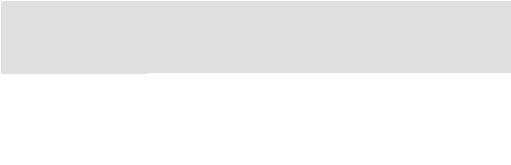
|
|
|
|
|
|
|
|
19 |
|
|
|
|
|
|
|
|
|
|
|
|
Typenschild |
|
|
|
|
|
|
|
|
|
|
|
|
|
|
|
|
|
|
|
Markenzeichen: |
|
|
SHARP |
|
|
|
||
|
|
|
|
|
|
|
|
|
|
|
Modell: |
LC-32CHG6452E |
LC-32CFG6452E |
LC-40CFG6452E |
|
LC-43CFG6452E |
LC-49CFG6452E |
LC-55CFG6452E |
|
|
|
|
|
|
|
|
|
|
|
|
Energieeffizienzklasse: |
A+ |
A+ |
A+ |
|
A+ |
A+ |
A+ |
|
|
|
|
|
|
|
|
|
|
|
|
Sichtbare Bildschirmgröße (diagonal): |
32" / 81cm |
32" / 81cm |
40" / 102cm |
|
43" / 109cm |
49" / 123cm |
55" / 139cm |
|
|
|
|
|
|
|
|
|
|
|
|
Stromverbrauch im eingeschalteten Zustand: |
31,0 W |
31,0 W |
45,0 W |
|
50,0 W |
67,0 W |
85,0 W |
|
|
|
|
|
|
|
|
|
|
|
|
Jährlicher Stromverbrauch*: |
45 kWh |
45 kWh |
66 kWh |
|
73 kWh |
98 kWh |
124 kWh |
|
|
|
|
|
|
|
|
|
|
|
|
Standby Stromverbrauch**: |
<0,50 W |
<0,50 W |
<0,50 W |
|
<0,50 W |
<0,50 W |
<0,50 W |
|
|
|
|
|
|
|
|
|
|
|
|
Stromverbrauch ausgeschaltet: |
|
|
|
N/A |
|
|
|
|
|
|
|
|
|
|
|
|
|
|
|
Bildschirmauflösung: |
1366 (H) x 768 (V) |
1920 (H) x 1080 (V) |
1920 (H) x 1080 (V) |
|
1920 (H) x 1080 (V) |
1920 (H) x 1080 (V) |
1920 (H) x 1080 (V) |
|
|
|
|
|
|
|
|
|
|
|
*- Stromverbrauch von XYZ kWh je Jahr auf der Grundlage des Stromverbrauchs eines Fernsehgeräts, dass an 365 Tagen für 4 Stunden am Tag eingeschaltet ist. Der tatsächliche Stromverbrauch hängt davon ab, wie das Fernsehgerät verwendet wird.
** - wenn das Gerät mit der Fernbedienung ausgeschaltet wurde und keine Funktion aktiv ist
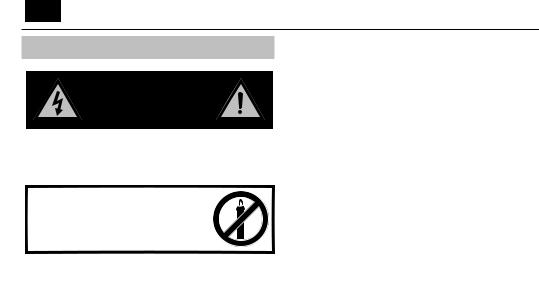
FR
Importantes consignes de sécurité
ATTENTION
RISQUE D’ÉLECTROCUTION
NE PAS OUVRIR
Svp, lire ces consignes de sécurité et respecter les avertissements suivants avant que l'appareil ne soit actionné:
Afin d’éviter un incendie, maintenir toujours les bougies et autres flammes nues éloignées de ce produit.
•Les télévisions avec écran de 43" ou plus doivent être soulevées et portées par au moins deux personnes.
•Cette TV ne contient aucune pièce qui pourrait être réparée par l'utilisateur. En cas de défaut, contacter le fabricant ou l'agent autorisé qui assure le service après-vente. Le contact avec certaines parties situées à l'intérieur de la TV pourrait mettre votre vie en danger. La garantie ne couvre pas les défauts provoqués par des réparations effectuées par des tiers non autorisés.
•Ne pas enlever la partie arrière de l'appareil.
•Cet appareil est conçu pour la réception et la reproduction des signaux vidéos et sonores. Toute autre utilisation est interdite.
•Ne pas exposer la TV aux égouttures ou éclaboussures de liquides.
•Pour déconnecter la télévision de l’alimentation électrique, veuillez débrancher la fiche de la prise d’alimentation.
•Si le cordon d'alimentation est endommagé, il doit être remplacé par le fabricant, un agent du service après-vente ou des personnes de qualifications similaires afin d'éviter un risque.
•La distance idéale pour regarder une TV est approximativement équivalente à cinq fois la diagonale de l'écran. Les réflexions d'autres sources lumineuses sur l'écran peuvent altérer la qualité de l'image.
•S'assurer que la TV dispose d'une ventilation suffisante et qu'elle n'est pas à proximité d'autres appareils et d'autres meubles.
•Pour la ventilation, installer le produit à 5 cm du mur au minimum.
•S'assurer que les ouvertures de ventilation sont dégagées des articles tels que des journaux, des nappes de table, des rideaux, etc…
•La TV est conçue pour être employée sous un climat modéré.
•La TV est conçue exclusivement pour une utilisation dans un endroit sec. Quand on utilise la TV à l'extérieur, s'assurer qu'elle est protégée contre l'humidité (pluie, éclaboussures d'eau). Ne jamais exposer la TV à l'humidité.
•Ne placez pas d’objets, de récipients remplis de liquide, comme des vases, etc..., sur la télévision. Ces récipients pourraient être renversés, ce qui mettrait en danger la sécurité électrique. Placer la TV exclusivement sur des surfaces plates et stables. Ne placer aucun objet tel qu'un journal ou une couverture, etc. sur ou sous la TV.
•S'assurer que l'appareil n'est posé sur aucun câble électrique qui pourrait ainsi être endommagé. Les téléphones mobiles et autres dispositifs
tels que les adaptateurs WLAN (Réseau local sans fil), les caméras de surveillance avec transmission sans fil du signal, etc. peuvent causer de l'interférence électromagnétique et ne devraient pas être placés près de l'appareil.
•Ne pas placer l'appareil près d'éléments chauffants ou dans un endroit exposé à la lumière directe du soleil cela ayant un effet négatif sur le refroidissement de l'appareil. La chaleur accumulée est dangereuse et peut sérieusement réduire la vie de l'appareil. Afin d'assurer la sécurité, demander à une personne qualifiée d'enlever la poussière de l'appareil.
•Essayer d'empêcher l'endommagement des câbles ou adaptateurs du secteur. L'appareil ne peut être connecté qu'aux câbles ou adaptateurs du secteur.
•Les orages sont dangereux pour tous les appareils électriques. Si le secteur ou le câblage aérien est frappé par la foudre, l'appareil peut être endommagé, même s'il était éteint. Il faudrait débrancher tous les câbles et connecteurs de l'appareil avant un orage.
•Pour nettoyer l'écran de l'appareil, utiliser seulement un tissu humide et doux. Employer seulement de l'eau propre, jamais de détergents et en aucun cas des dissolvants.
•Placer la TV près du mur pour éviter la possibilité de la faire tomber en la poussant.
•AVERTISSEMENT - Ne placez jamais une télévision dans un emplacement instable. Une télévision peut tomber, causant de graves blessures corporelles, voire la mort. De nombreuses blessures, particulièrement chez les enfants, peuvent être évitées en prenant de simple précautions telles que:
•Utiliser des meubles de télévision recommandés par le fabricant.
•N’utiliser que des meubles pouvant supporter la télévision de manière sûre.
•S’assurer que la télévision ne dépasse pas du bord du meuble la supportant.
•Ne pas placer la télévision sur un haut meuble (par exemple, armoire ou étagères) sans ancrer le meuble et la télévision à un support adapté.
•Ne pas placer la télévision sur un tissu ou autre matériau pouvant être entre la télévision et le meuble de support.
•Éduquer les enfants sur les dangers de grimper sur les meubles pour atteindre la télévision ou ses commandes.
•S’assurer que les enfants ne puissent pas grimper ou attraper la télévision.
•Si votre télévision existante est conservée et changée d’emplacement, les considérations ci-dessus s’appliquent aussi.
•Les instructions exposées ci-dessous sont une manière plus sûre d'installer la TV par fixation murale, supprimant ainsi la possibilité qu'elle tombe vers l'avant et provoque des blessures et des dégâts.
•Pour ce type d'installation une corde d'attache est nécessaire
A)En utilisant un ou deux trous pour la fixation murale et les vis (les vis sont déjà fournies dans les trous pour la fixation murale), attacher une extrémité de la corde d'attache à la TV.
B)Fixer l'autre extrémité de la corde d'attache au mur.
•Note : En cas de décharge électrostatique (ESD), l’appareil peut fonctionner de manière inappropriée. Dans ce cas, éteignez et rallumez le téléviseur. Le téléviseur se remettra à fonctionner normalement.
Avertissement:
•N'utilisez pas de télévision directement après déballage. Attendez que la télévision se réchauffe à la température ambiante avant de l'utiliser.
•Assurer toujours le libre accès à la fiche secteur de la TV.
•L'appareil n'est pas conçu pour un usage dans un lieu de travail équipé de moniteurs.
•L'utilisation systématique des écouteurs à un niveau de volume élevé peut conduire à des dommages irréversibles de l'audition.
•Assurer l'élimination de cet appareil et de tous les composants y compris les batteries, en conformité avec les normes environnementales. Dans le doute, entrer en contact avec l'autorité locale pour les détails concernant le recyclage.
•Tout en installant l'appareil, se souvenir que les surfaces des meubles sont traitées avec divers vernis, plastiques, etc. ou qu'elles peuvent être cirées. Les produits chimiques contenus dans ces produits peuvent avoir une réaction avec le support de la TV. Ceci pourrait faire que des morceaux de matériaux collent à la surface des meubles, qu'il sera difficile d'enlever, voire impossible.
•L'écran de la TV a été fabriqué selon des conditions de qualité supérieure et a été examiné en détail plusieurs fois, pour déceler les pixels défectueux. En raison des propriétés technologiques du processus de fabrication, il n'est pas possible d'éliminer l'existence d'un nombre restreint
de points défectueux sur l'écran (même avec soin extrême, au cours de la production). Ces pixels défectueux ne constituent pas un défaut en
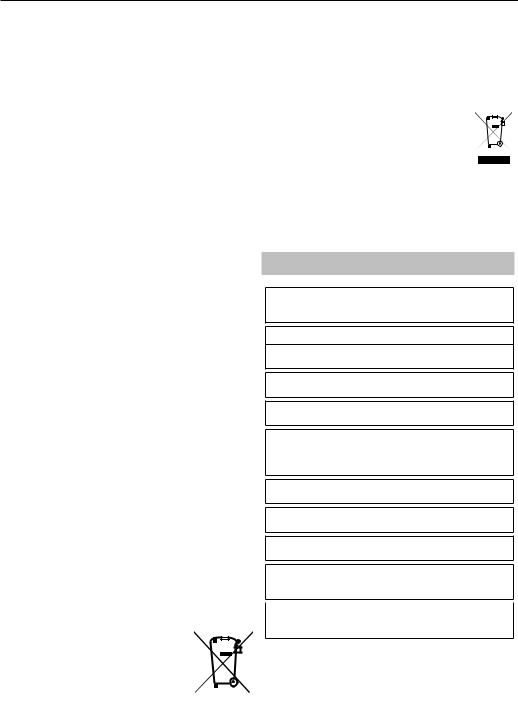
21
termes de condition de garantie si leur ampleur n'est pas plus grande que les limites définies par la norme DIN.
•Le fabricant ne saurait être tenu responsable de tout problème lié au service client relatif au contenu ou aux services d'une tierce partie. Tout commentaire, question ou service relatif aux blessures résultant d'un contenu ou service tiers doit être dirigé au fournisseur du contenu ou service approprié.
•Il existe de nombreuses raisons pouvant vous empêcher d'accéder au contenu ou aux services de l'appareil non directement liées à l'appareil, y compris, mais non limitées à, une panne de courant, un problème de connexion internet ou de configuration de votre appareil. Universal Media Corporation, ses directeurs, employés, agents, prestataires et affiliés ne sauraient être tenus responsables de vous ou de tout autre tierce partie quant à de telles pannes ou problèmes de maintenance, quelle que soit la cause ou que le problème n'ait pu ou non être évité.
•Tous les contenus et services tiers accessibles via cet appareil vous sont fournis « tel quel » et « tel que disponible » et Universal Media Corporation et ses affiliés ne sauraient formuler aucune garantie ou représentation de quelque nature que ce soit, expresse ou tacite, y compris, mais sans s'y limiter, d'absence de contrefaçon, d'adéquation à un usage particulier, de disponibilité, de précision, de complétude, de sécurité, de titre, d'utilité, de manque de négligence ou d'erreur, de fonctionnement ininterrompu ou d'utilisation du contenu ou des services fournis ou du contenu ou que le contenu ou les services répondront à vos exigences et attentes.
•« Universal Media Corporation » n'est pas un agent de tels fournisseurs tiers et n'assume aucune responsabilité des actes et omissions de tels fournisseurs tiers de contenu ou de services, ou de tout aspect du contenu ou des services liés à de tels fournisseurs.
•En aucun cas « Universal Media Corporation » et/ou ses affiliés ne pourront être tenus responsables envers vous ou un tiers de tout dommage direct, indirect, accidentel, punitif, consécutif ou tout autre type de dommage, que la responsabilité soit faites sur la base d'un contrat, de la responsabilité civile, d'une violation de garantie, d'une responsabilité stricte ou autre et que Universal Media Corporation et/ou ses affiliés n'aient été ou non avisés de la possibilité de telles dommages.
Information importante concernant l'utilisation des jeux vidéos, des ordinateurs, des légendes et d'autres affichages d'image fixe.
•L'utilisation prolongée du matériel d'émission d'image fixe peut causer une “image fantôme “ permanente sur l'écran LCD (ceci étant désigné parfois inexactement “brûlure d'écran“). Cette image fantôme est alors visible de manière permanente sur l'écran d'arrière-plan. C'est un dommage irréversible. Il est possible d'éviter de tels dommages en suivant les instructions suivantes ci-dessous:
•Ramener le réglage de la luminosité ou du contraste à un niveau minimum de visibilité.
•Ne pas afficher l'image fixe pendant une longue période. Éviter l'affichage de:
»l'horaire du télétexte et les diagrammes,
»le menu de la TV ou du DVD, par exemple le contenu du DVD,
»En mode„Pause“ (maintien): Ne pas employer ce mode longtemps, par exemple tout en observant un DVD ou une vidéo.
»Arrêter s'il n'est pas utilisé.
Batteries
•Observer la polarité correcte en insérant les batteries.
•Ne pas exposer les batteries aux températures
élevées et ne pas les placer dans des endroits où la température pourrait augmenter rapidement, par exemple près d'un feu, ou directement à la lumière solaire.
• Ne pas exposer les batteries à la chaleur rayon-
nante excessive, ne pas les jeter au feu, ne pas les
Cd
démonter et ne pas essayer de
•recharger les batteries non-rechargeables. Elles peuvent fuir ou exploser.
»Ne jamais utiliser ensemble des batteries différentes ou mélanger les neuves et les usagées.
»Se débarrasser des batteries d'une manière respectueuse de l'environnement.
»La plupart des pays de l'Union Européenne règlent par la loi la mise au rebut des batteries.
Mise au rebut
• Ne pas se débarrasser de la TV avec les déchets ménagers non triés. La renvoyer à un point de ramassage indiqué pour le recyclage WEEE (déchets d'équipements électriques et électroniques). Agir ainsi, aide à conserver
les ressources et à protéger l'environnement. Entrer en contact avec le détaillant ou les autorités locales pour plus d'information.
Déclaration CE:
•Par la présente, Universal Media Corporation déclare que cette TV LED est conforme aux principales exigences et autres clauses pertinentes de la directive RED 2014/53/EU. http://www.sharp.eu/av/documents-of- conformity
Marques déposées
•Les termes HDMI et HDMI High-Definition Multimedia Interface et logo HDMI sont protégés par le droit d'auteur et sont la propriété de HDMI Licensing, LLC aux États-Unis et dans d'autres pays.
•Le logo “HD TV” est une marque commerciale de DIGITALEUROPE.
•Le logo “HD TV 1080p” est une marque commerciale de DIGITALEUROPE.
•Le logo DVB est la marque déposée de Digital Video Broadcasting - DVB - Project.
•Fabriqué sous licence de Dolby Laboratories. Dolby, Dolby Audio et le symbole double-D sont des marques déposées de Dolby Laboratories.
•Pour les brevets DTS, référez-vous à http://patents.dts.com. Fabriqué sous licence de DTS Licensing Limited. DTS, le sigle et l'association de DTS et du sigle sont des marques déposées. DTS TruSurround est une marque déposée de DTS Inc. © DTS, Inc. Tous droits réservés.
•YouTube et le logo YouTube sont des marques déposées de Google Inc
•Le logo Wi-Fi CERTIFIED est une marque de certification de la Wi-Fi Alliance.
•Wi-Fi CERTIFIED Miracast et Miracast sont des marques déposées Wi-Fi Alliance.
•DLNA, le logo DLNA et DLNA CERTIFIED sont des marques déposées, marques de service ou des marques de certification de la Digital Living Network Alliance.
•MHLHarmanet leKardlogonMHLest unesontmarquedes marquesdéposéde commerce,deHARMANmarquesInternationalde servicesIndustries,ouIncorporated,marques déposéenregistréede MHL,auxLLCÉtatsaux-UnisÉtatset/ou-Unisdanset/ou dans d'’autres pays.
•La marque et les logos Bluetooth® sont des marques déposées de Bluetooth SIG., Inc.
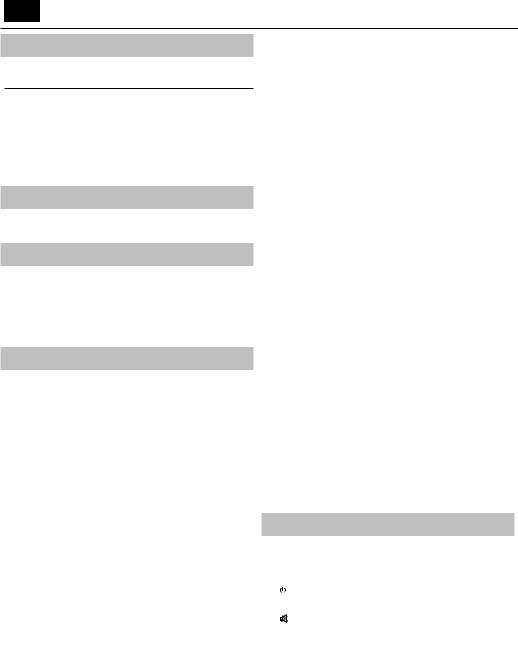
FR
Ce qui est inclus dans la boîte
La fourniture de cette TV inclut les pièces suivantes:
• |
1x TV |
• 1x un câble RF |
• |
1x Télécommande |
• 1x Paquet d'installation de |
|
|
support TV |
|
|
|
• |
2x batterie AAA |
• 1x Manuel d'utilisation |
|
|
|
• 1x Mini cordon adaptateur |
• 1x Mini cordon adaptateur |
|
|
composate |
composite |
|
|
|
Fixation du support
Suivre les instructions à la dernière page de ce manuel d'utilisation.
Fixation murale de la TV
1.Retirez les quatre vis fournies des trous de montage mural
2.Vous pouvez maintenant facilement fixer le support mural sur les trous de montage à l'arrière de la TV.
3.Installez le support de montage mural sur la télévision, selon les instructions du fabricant du support.
Pour commencer - mise en place initiale
1.En utilisant le câble RF fourni, relier la TV à la prise murale de l'antenne TV.
2.Pour raccorder à internet avec une connexion filaire, connectez un câble Ethernet/Cat 5 (non compris) entre votre TV et votre modem/ routeur haut débit.
3.Insérer les batteries fournies dans la télécommande.
4.Connectez le câble d’alimentation à la prise électrique. La télévision doit s’allumer automatiquement une fois branchée à l’alimentation électrique.
a)Si la télévision s’allume automatiquement et l’écran d’installation initial apparait mais que la télévision ne répond pas à la télécommande, pressez et gardez pressée les touches JAUNE et BLEUE de la télécommande pendant quelques secondes. Le voyant d’alimentation clignotera 5 fois pour confirmer l'appariement de la télévision et de la télécommande.
b)Si la télévision ne s’allume pas automatiquement, vous devrez allumer la télévision en utilisation la touche de veille de la télévision (pas celui de la télécommande). Une fois la TV allumée, pressez la touche de veille de la télévision une fois, ce qui fera apparaitre le menu d’appariement. Faites défiler le menu et surlignez ‘Pair your remote’ (Appariement de télécommande) en pressant la touche CH+/CHde la télévision (fonction de défilement dans le menu) puis pressez la touche de veille de la télévision (fonction OK dans le menu) pour confirmer la sélection. Pressez et gardez pressées les touches JAUNE et BLEUE de la télécommande pendant quelques secondes. Le voyant d’alimentation clignote 5 fois pour confirmer l’appariement de la télévision et de la télécommande.
5.Apparition de la vue Première installation. Si la vue n'apparaît pas, presser [ MENU ] sur la télécommande puis 8-8-8-8 et le menu
apparaîtra. Pour modifier l'un de ces réglages par défaut, utiliser les boutons de défilement ▲/▼/◄/►. Pour quitter le menu à tout
moment, presser le bouton [EXIT].
6.Mettre en place les réglages souhaités dans la vue Première installation.
ÉTAPE 1 - Réglage de la langue du menu TV. ÉTAPE 2 - Réglage de votre pays.
ÉTAPE 3 - Réglage de la connexion réseau Si vous souhaitez sauter cette étape et connecter la TV au réseau plus tard, veuillez choisir Sauter l'étape de réglage du réseau.
ÉTAPE 4 - Sélection de l'emplacement de la TV. Pour une utilisation domestique, veuillez sélectionner Mode Domicile. Pour le mode de démonstration en magasin, veuillez sélectionner Mode Magasin.
ÉTAPE 5 - Choisissez si votre TV est équipée d'un support ou montée sur mur. La TV choisira les réglages audio optimaux pour l'option sélectionnée.
ÉTAPE 6 - Choisissez la source en entrée que vous souhaitez utiliser. Si vous avez un câble RF raccordé directement à votre TV, choisissez DTV. Si vous avez une entrée satellite connectée à votre TV, choisissez DVB-5*. Si vous utilisez un décodeur, veuillez sélectionner l'entrée TV à laquelle il est connecté.
7.Si vous avez sélectionné dans la dernière étape DTV ou DVB-S2, on vous demandera si vous souhaitez syntoniser les chaines. Si vous choisissez « No » (Non), vous pouvez syntoniser les chaines ultérieurement via le menu CONFIGURATION/CANAL. Si vous choisissez « Yes » (Oui), le menu de syntonisation apparaitra.
Syntonisation de la TV numérique : Pour l'antenne DVB, veuillez choisir le type de signal en entrée. Terrestre ou câble. Puis choisissez Réglage auto et entrez vos paramètres préférés. Choisissez à nouveau Réglage auto pour démarrer la syntonisation des chaines.
Syntonisation satellite (DVB-S2)* : Choisissez Réglage auto et Satellite. Ce menu permet de choisir un satellite. Choisissez le satellite sur lequel vous souhaiter vous syntoniser en pressant la touche OK sur la télécommande. Puis retournez au menu précédent en pressant la touche RETOUR sur votre télécommande et en choisissant Réglage auto pour démarrer la syntonisation des chaines.
NOTES : Pour accélérer la syntonisation des chaines satellites, certains pays disposent d'une liste de chaines pour le fournisseur satellite le plus populaire de cette région. Si c'est le cas pour votre pays sélectionné, on vous demandera si vous souhaitez charger la liste de chaines préinstallée. Si vous choisissez « Yes » (Oui), la liste de chaines satellite sera importée vers votre TV sous quelques secondes.
CONSEIL : Si des canaux sont manquants, cela provient vraisemblablement de la puissance du signal, il faudrait alors envisager de relier à
un amplificateur de signal et syntoniser à nouveau la TV.
* - Disponibles uniquement pour les TV équipées du syntoniseur DVB-S
Télécommande
Télécommande contrôlée par radio - Ne plus viser en direction de la TV ! Se référer à l'image de la télécommande à la deuxième page de ce manuel d'utilisation.
1.STANDBY (Veille) – Allumer la TV quand elle se trouve en Veille ou vice versa.
2.NETFLIX – Affiche le menu NETFLIX.
3.MUTE (Sourdine) – Mettre le son en sourdine ou vice versa.
4.0 – 9 – pour sélectionner directement les canaux TV.
5.YouTube – Affiche l'application Youtube.
6.NET+ – Affiche le menu AQUOS NET+.
7.SOURCE – Pour afficher le menu d'une entrée/source.
8.TV GUIDE (Guide TV) – Ouvre le guide hebdomadaire de la TV (Mode numérique).
9. – Pour retourner au canal précédemment regardé.
– Pour retourner au canal précédemment regardé.
10.DTV (TV numérique) – Commuter vers la source numérique de la TV.
11.VOL ▲/▼ – Pour augmenter/ diminuer le volume du son.
12.FAV – Pour afficher les favoris du menu.
13.INFO – Presser une fois pour l'information actuelle/suivante du canal. Presser deux fois pour les informations de programme à propos du programme en cours.
